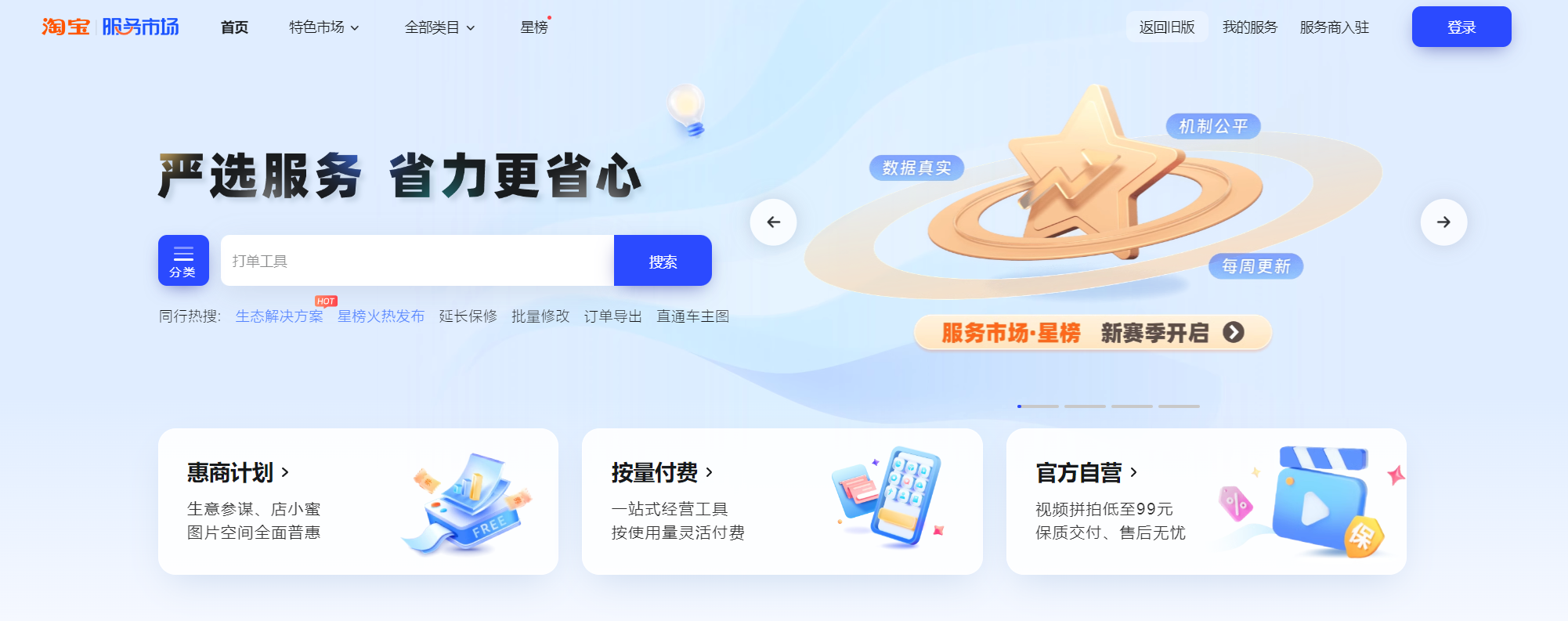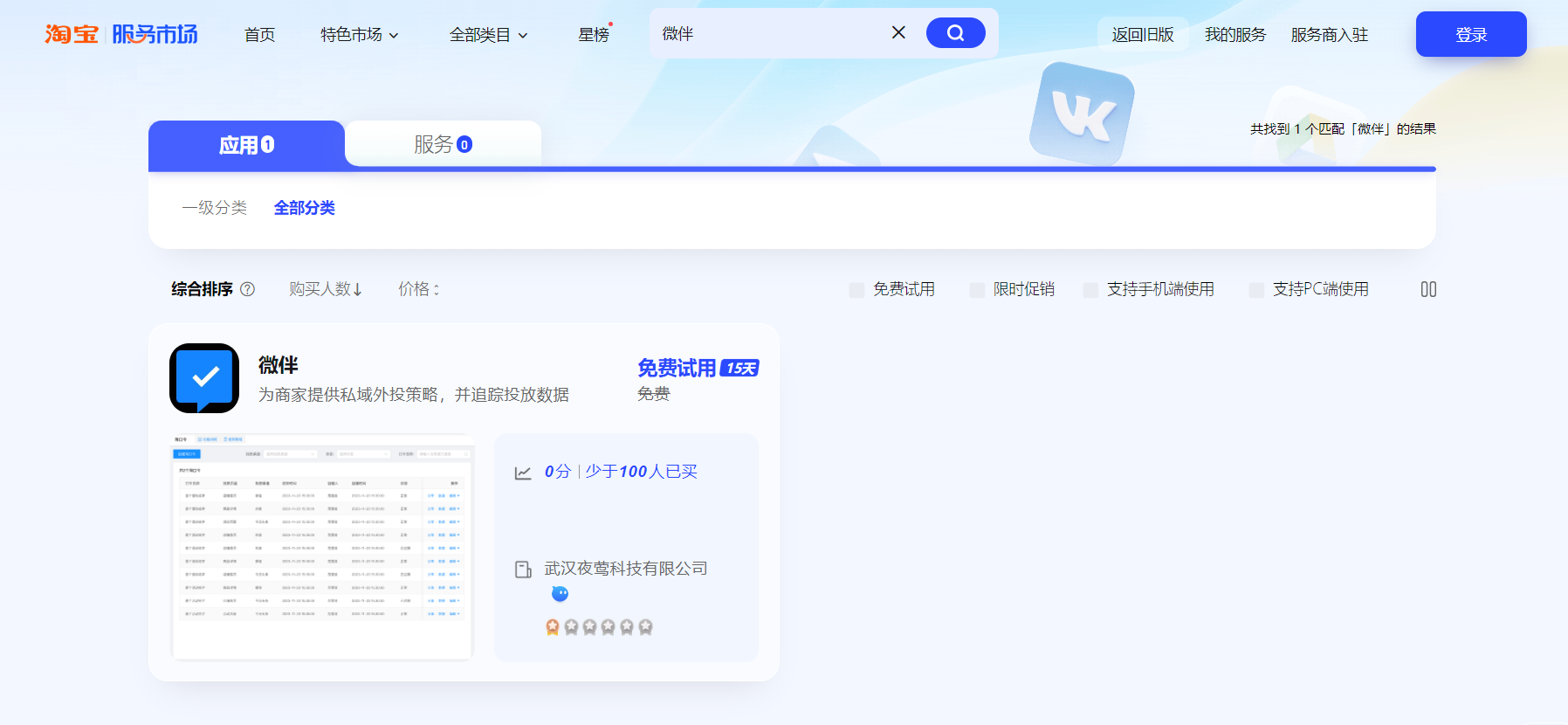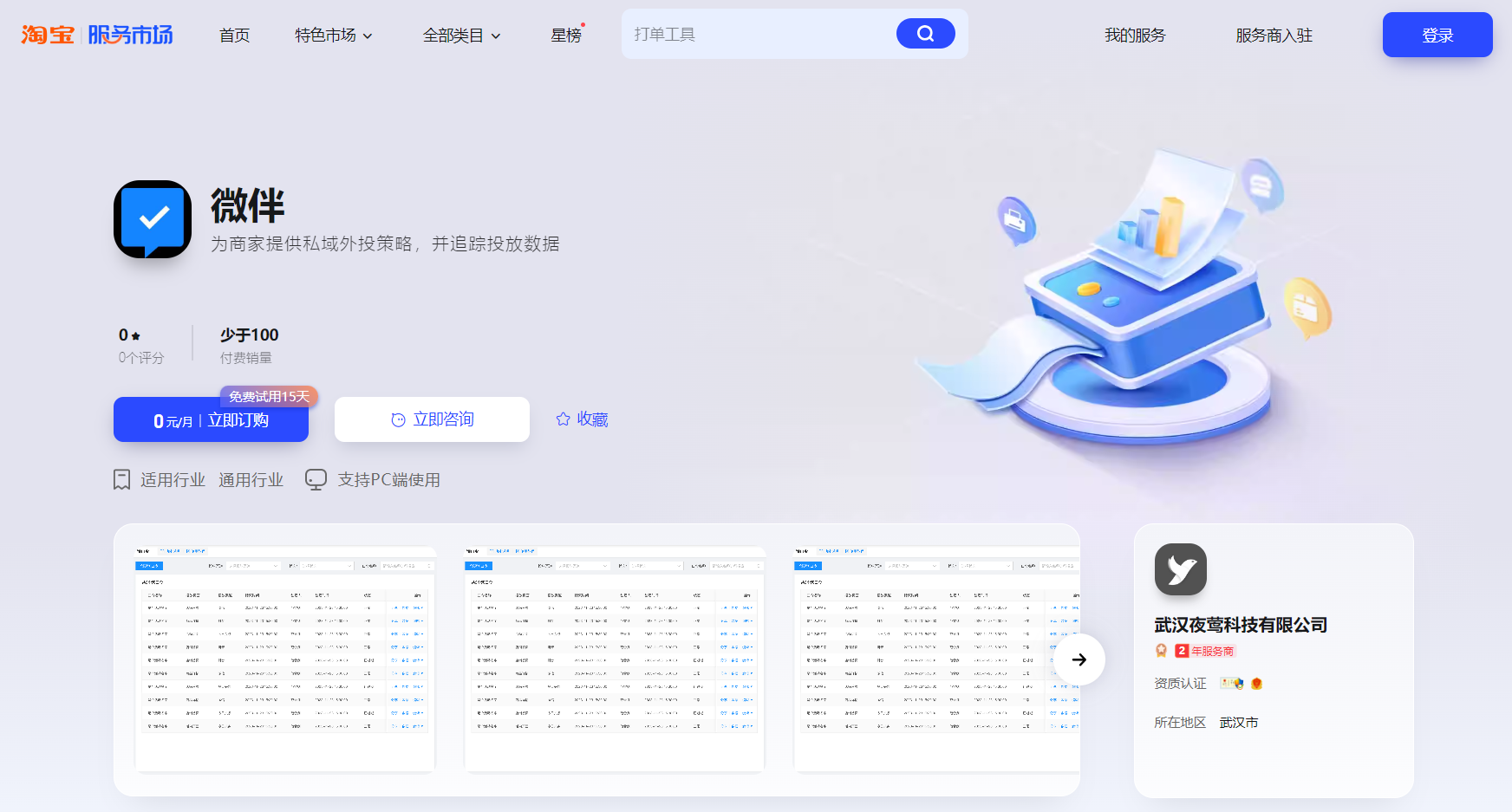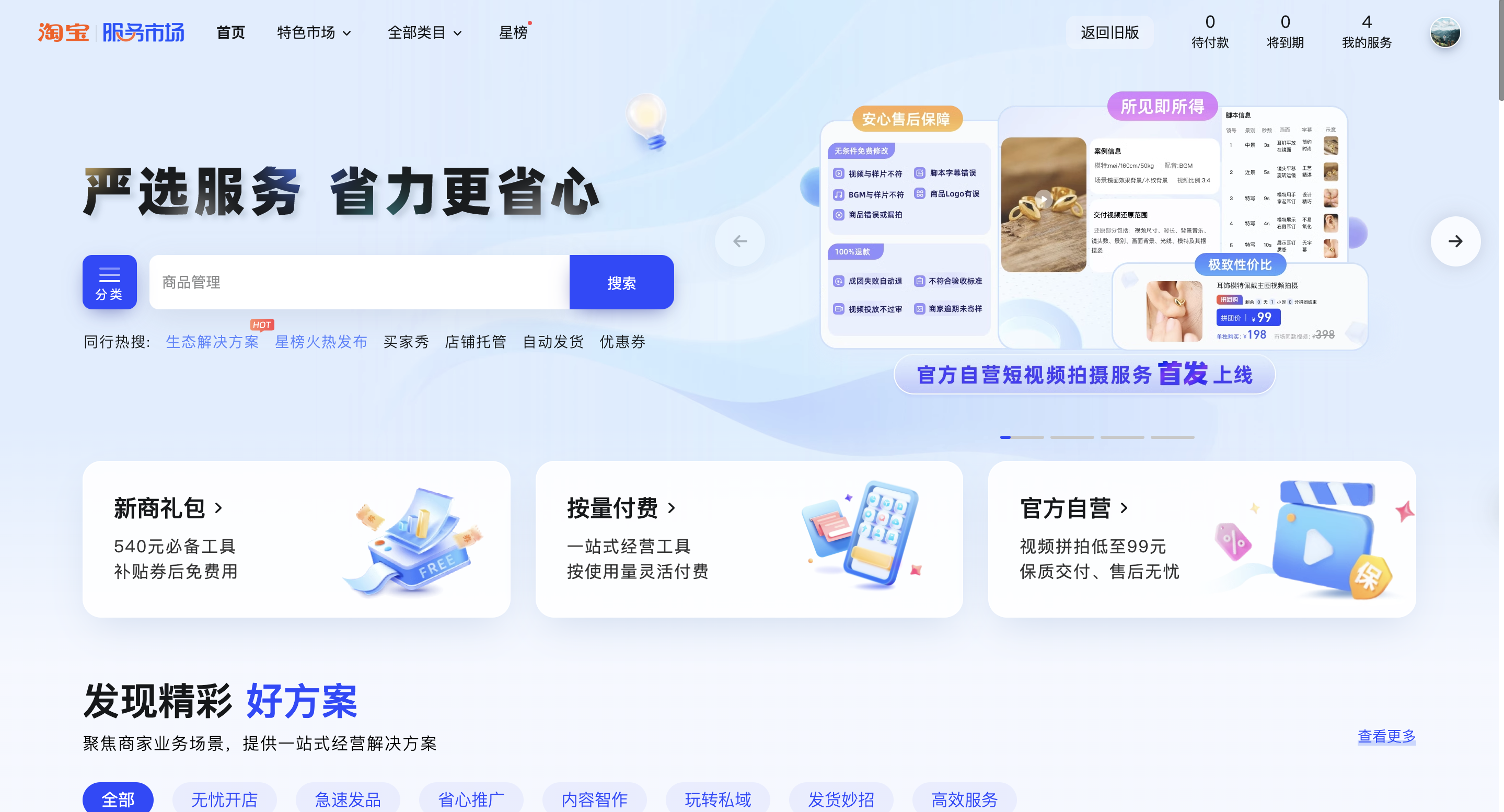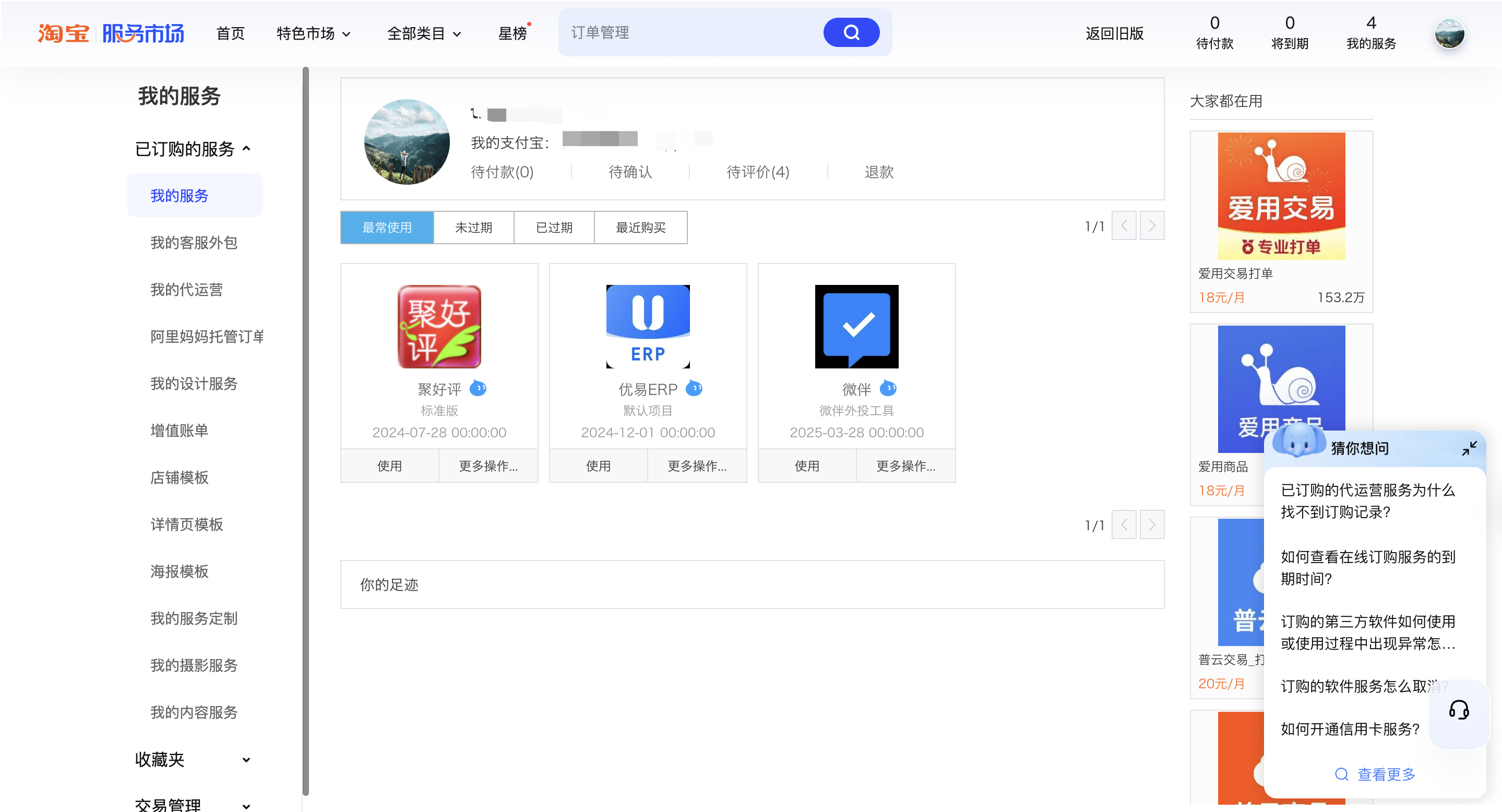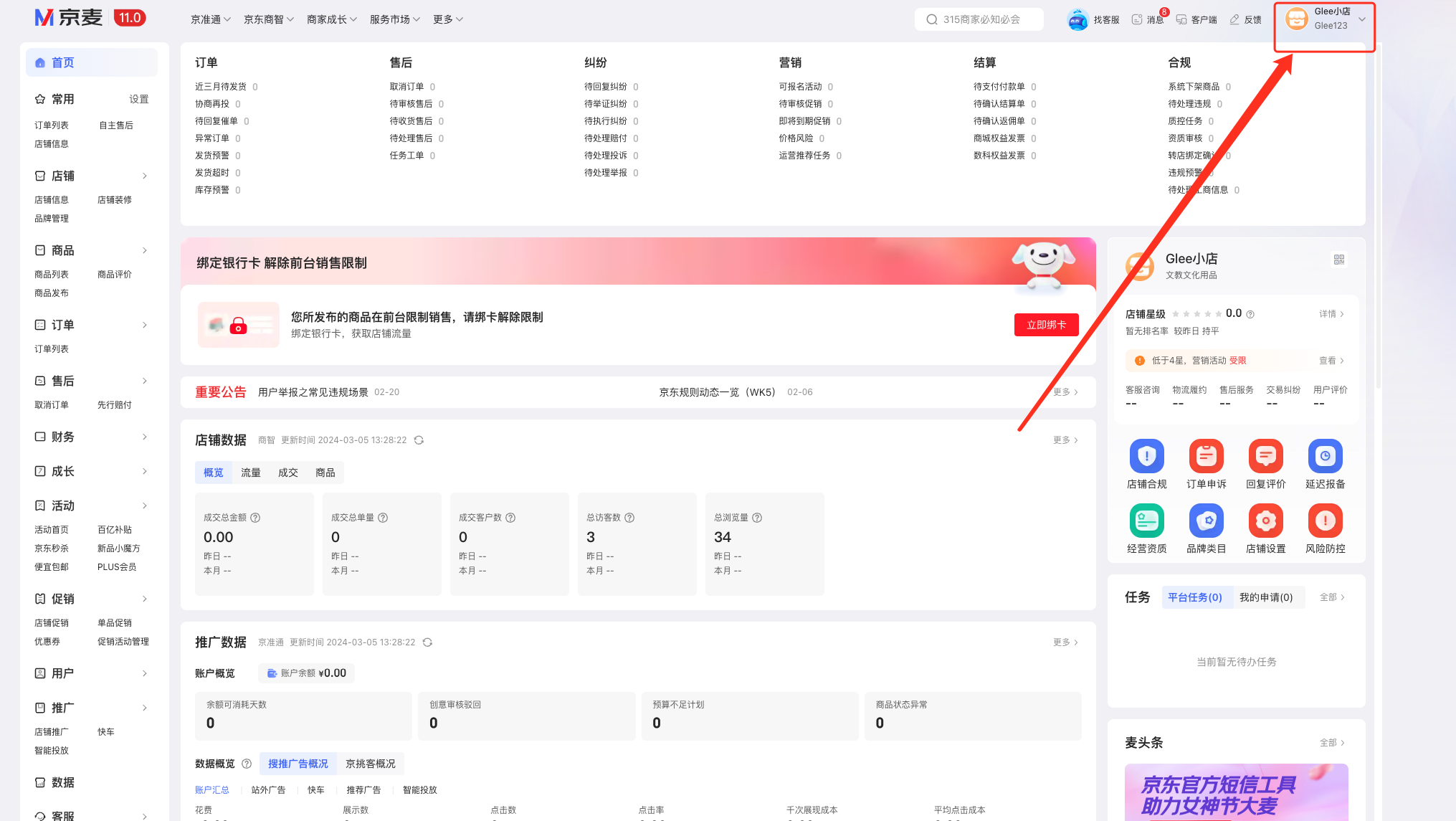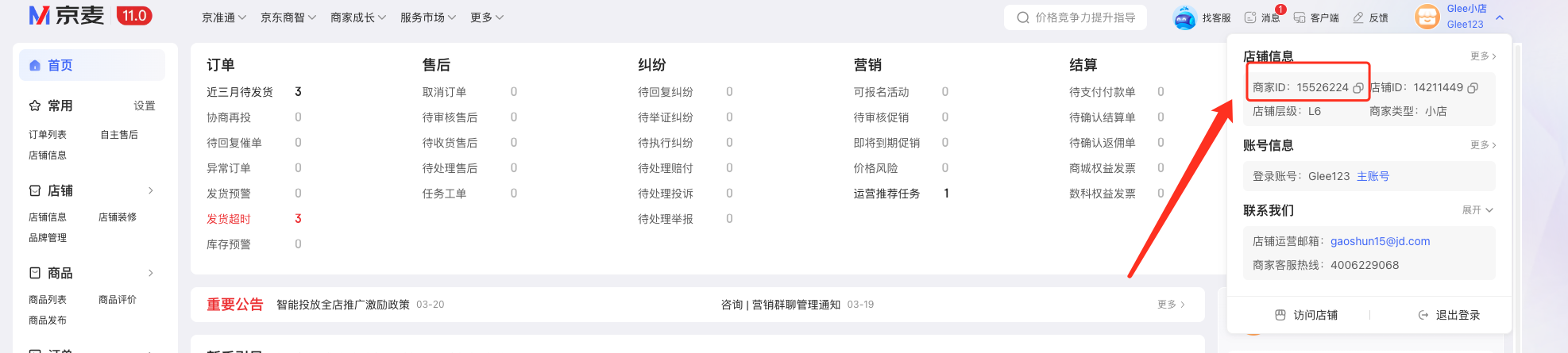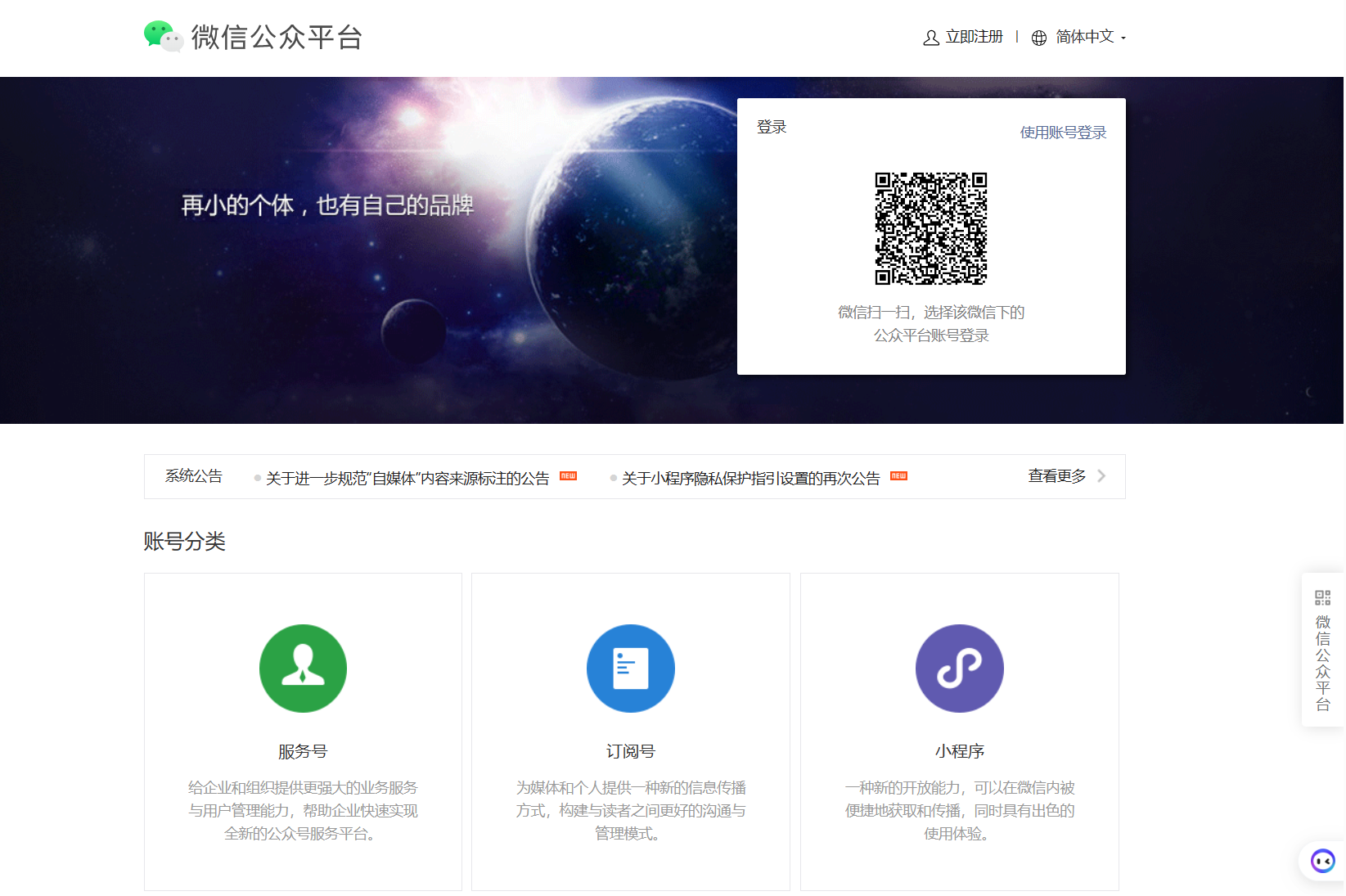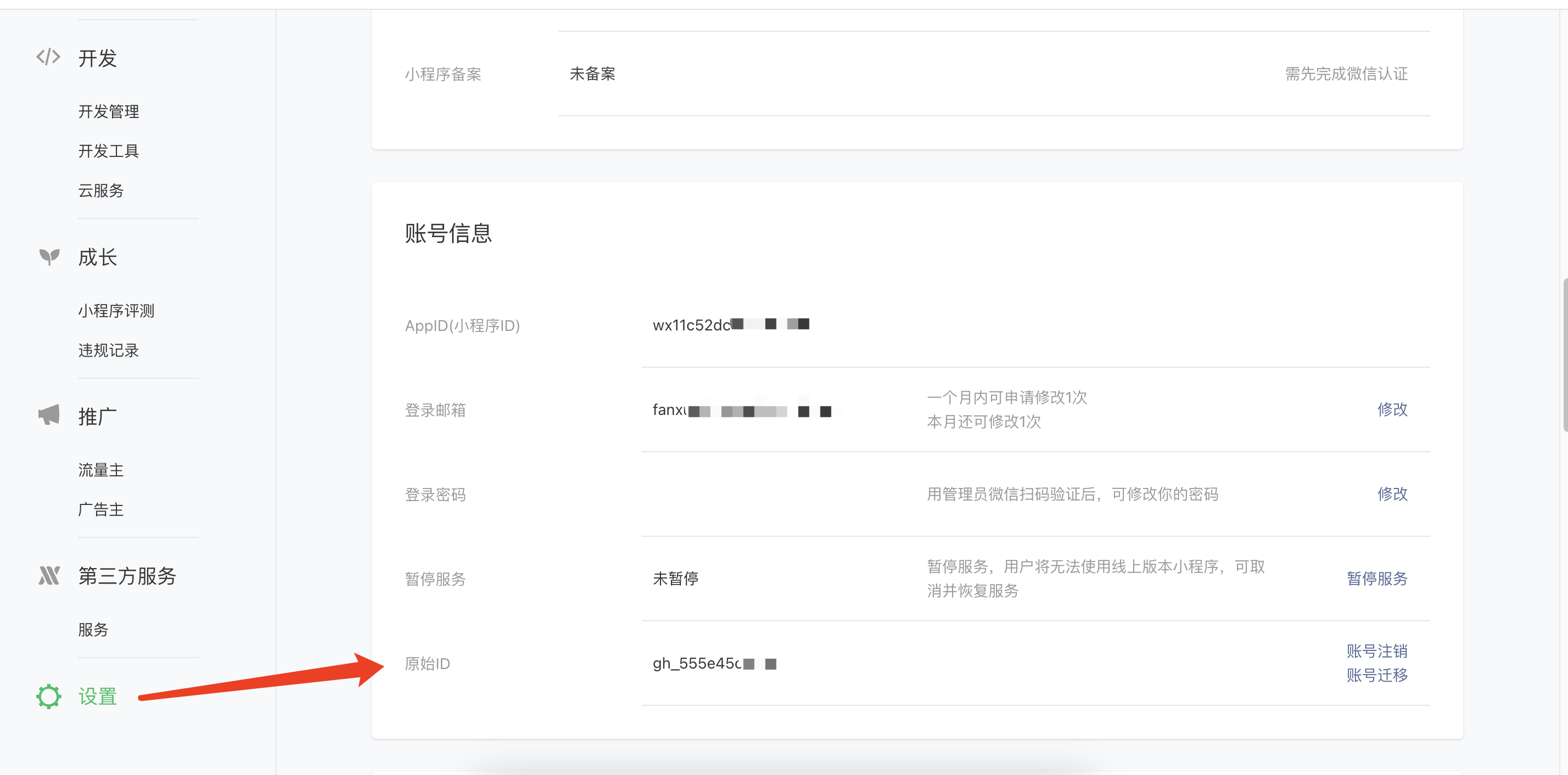-
Q、如何订购淘口令应用

-
Q、如何授权淘口令应用

-
Q、京东

一、添加店铺
在【微伴后台】>【基础】>【应用中心】>【商城】,点击添加,既可开始使用;
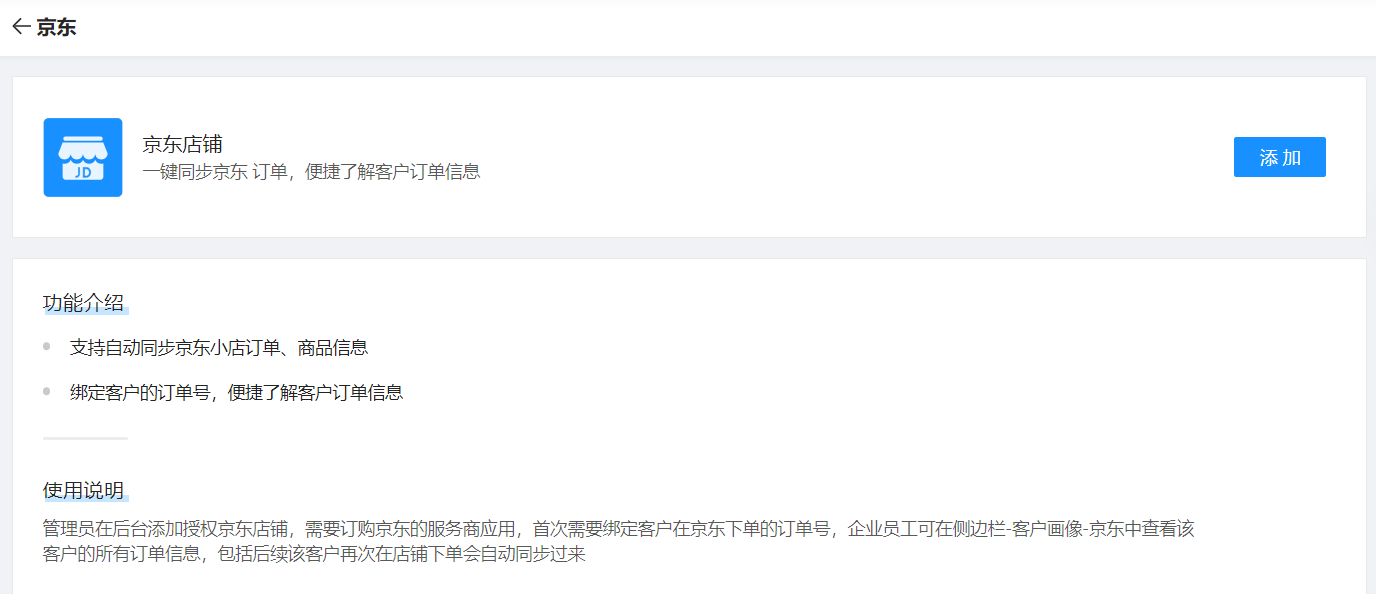
点击店铺管理-添加店铺,输入与京东名称一致的店铺名称;
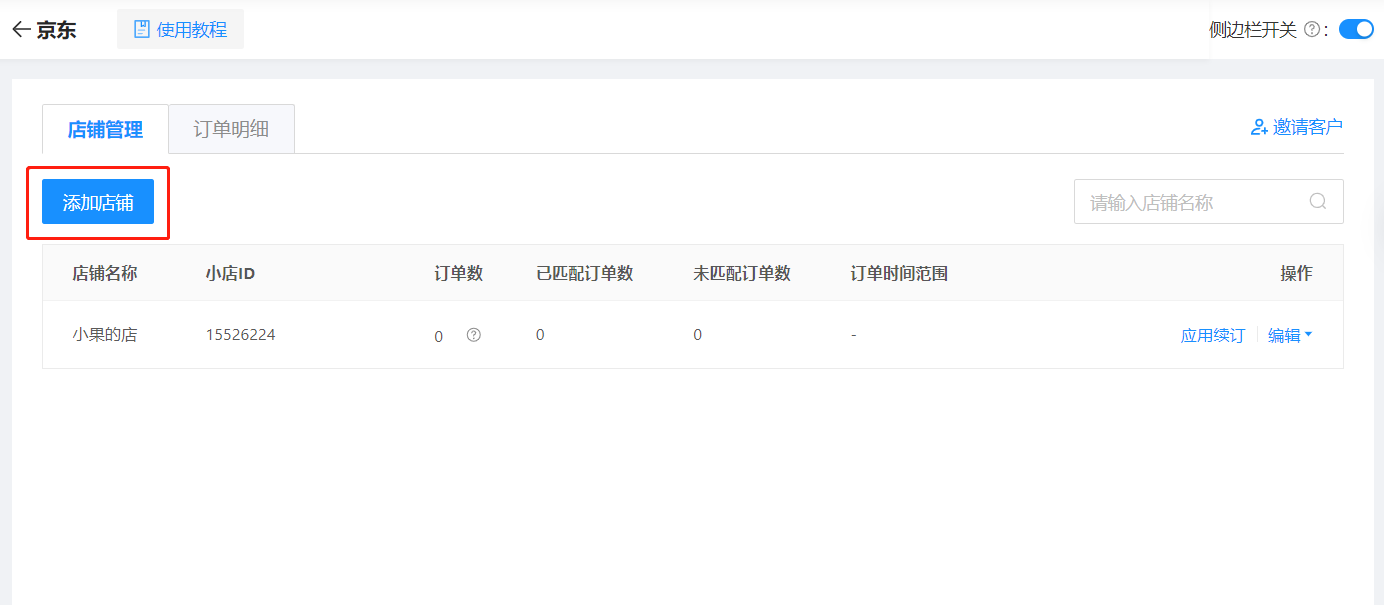
输入京东店铺ID,进入京麦应用市场订购优易ERP,完成后获取关联码,将获取的关联码,发给微伴运营人员进行绑定,绑定完成后,订单才可自动同步。

自动同步:每个客户首次在侧边栏客户画像,绑定订单号后,后续该客户的订单既可自动同步。
二、订单查看
订单同步后,可查看每个店铺中的订单数、已匹配客户的订单数、未匹配客户的订单数;
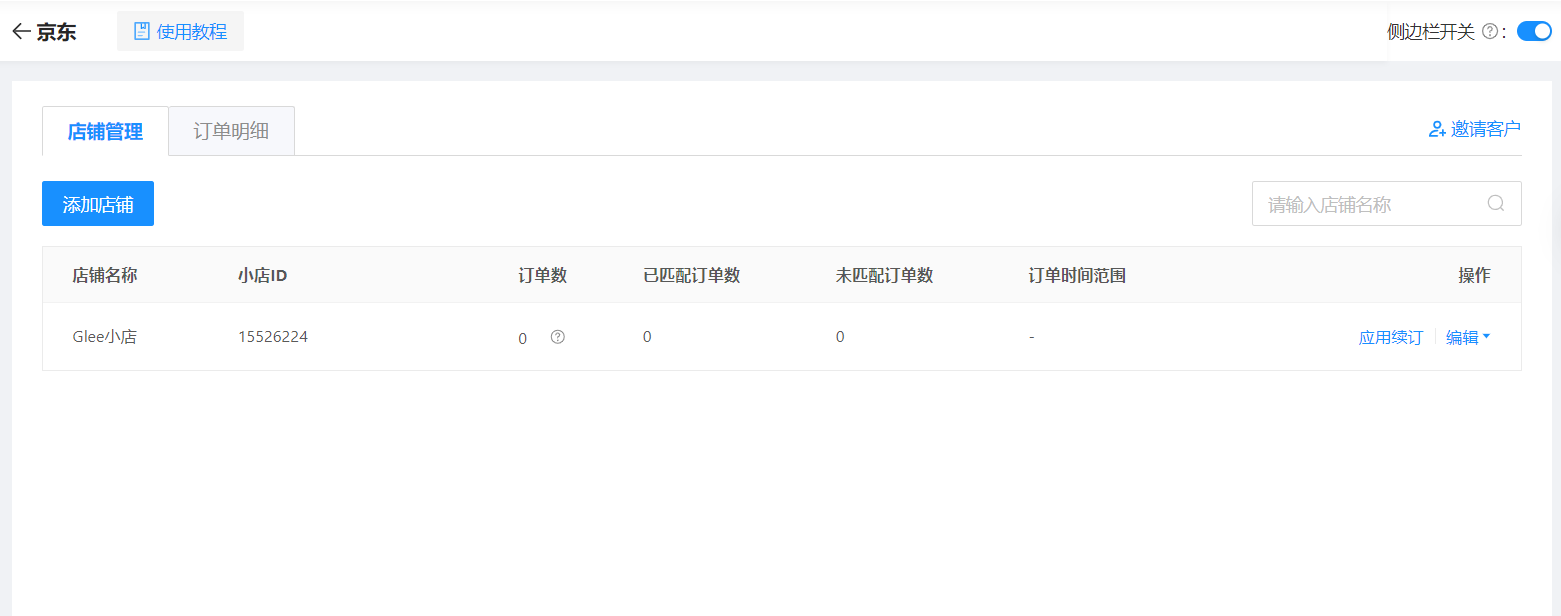
在订单明细中,根据编号、订单匹配状态、订单状态、订单创建时间及所属员工,进行筛选查看订单数据;
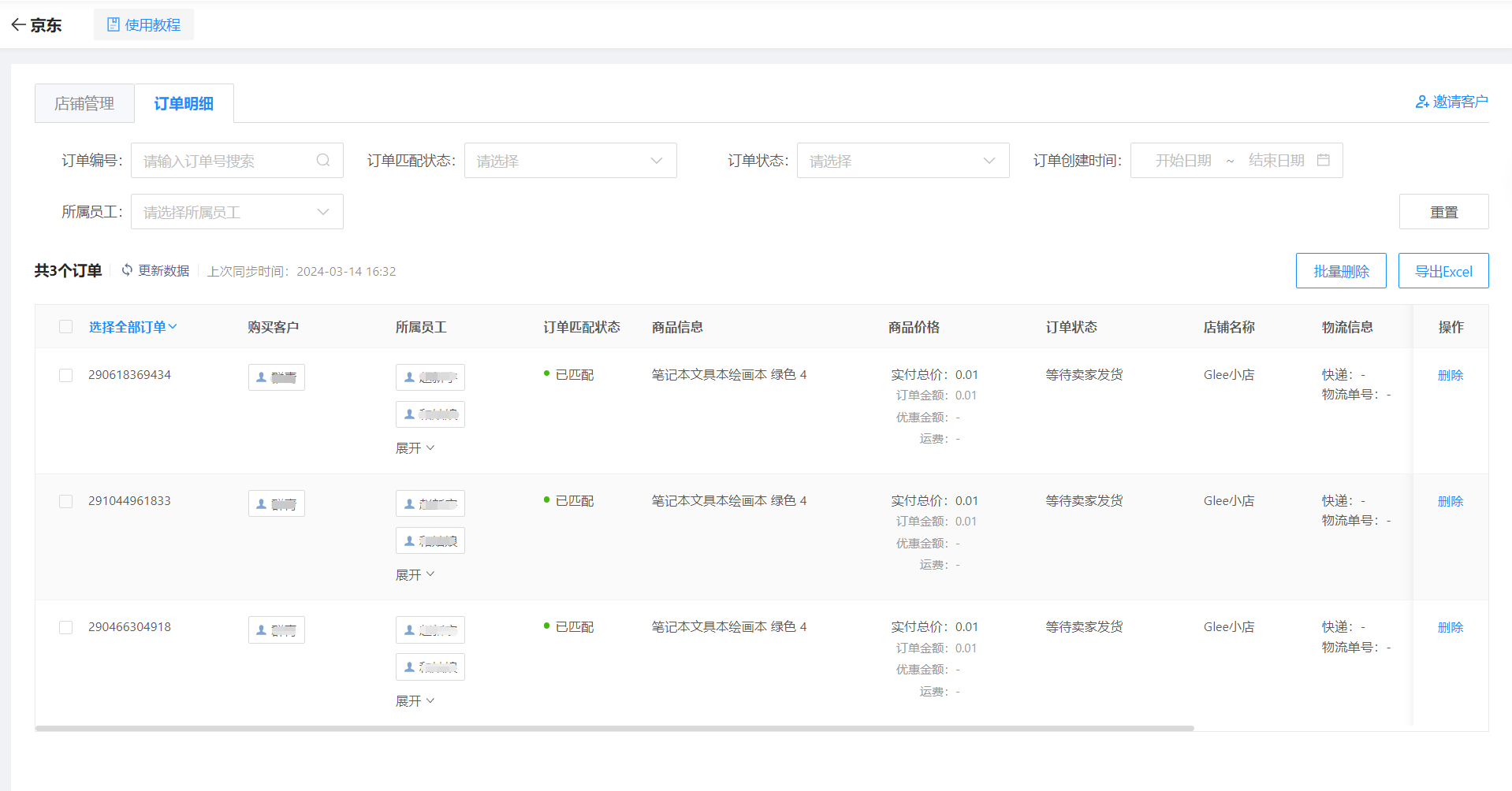
三、匹配客户
企业可通过设置活动,让员工群发,来吸引客户参与,从而授权手机号/订单号;
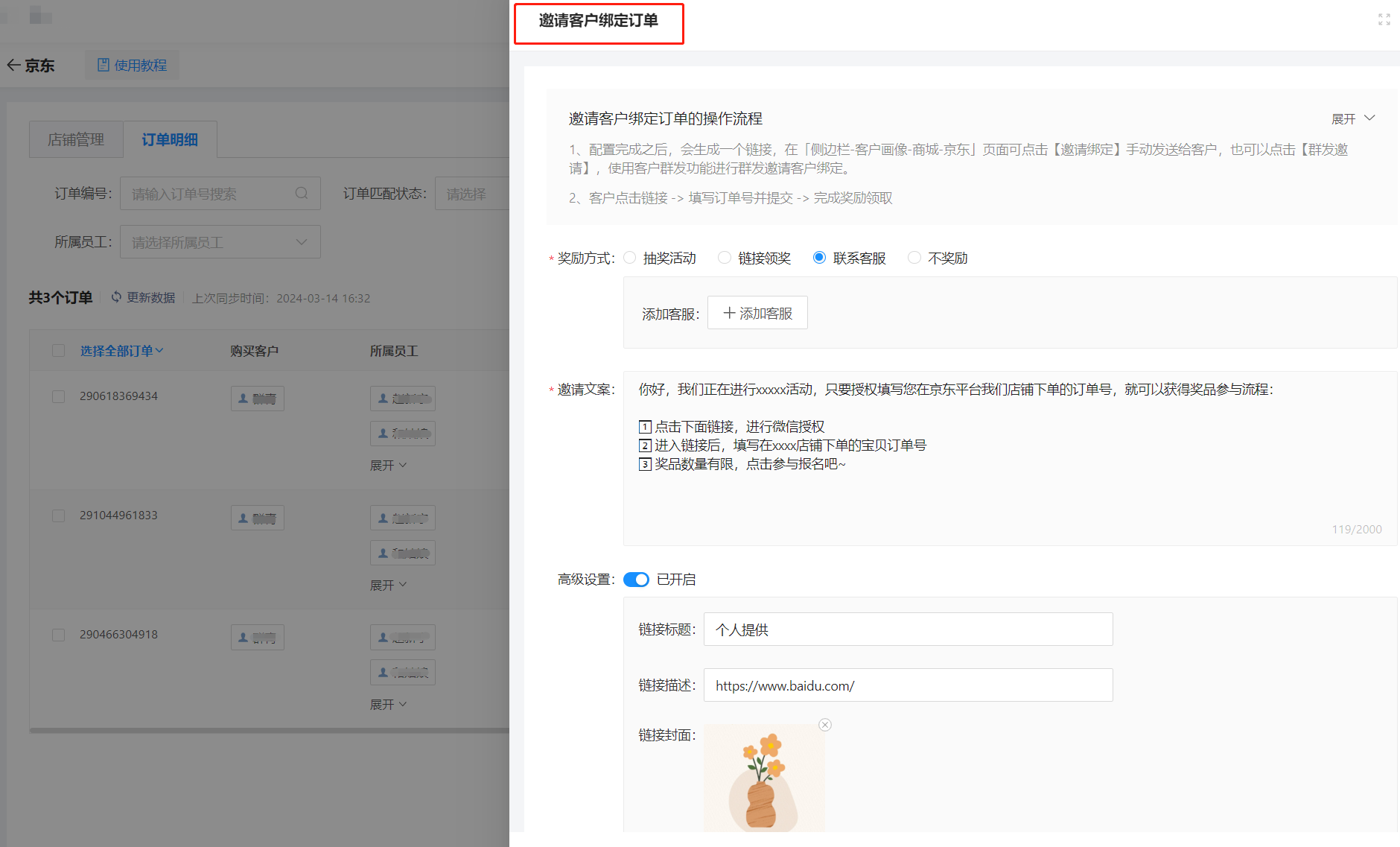
移动端邀请客户参与流程如下:
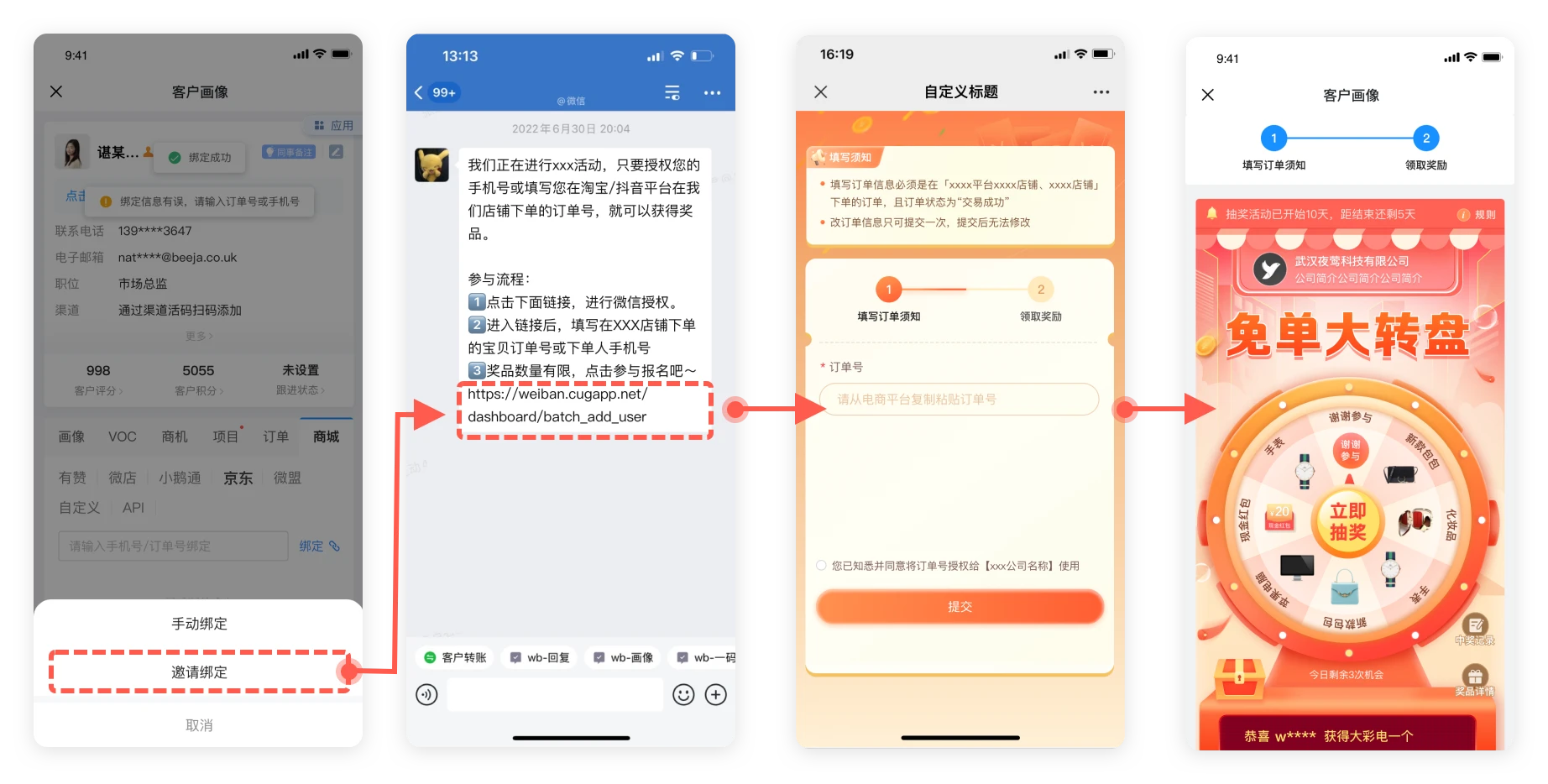
侧边栏订单匹配示例图 ↓
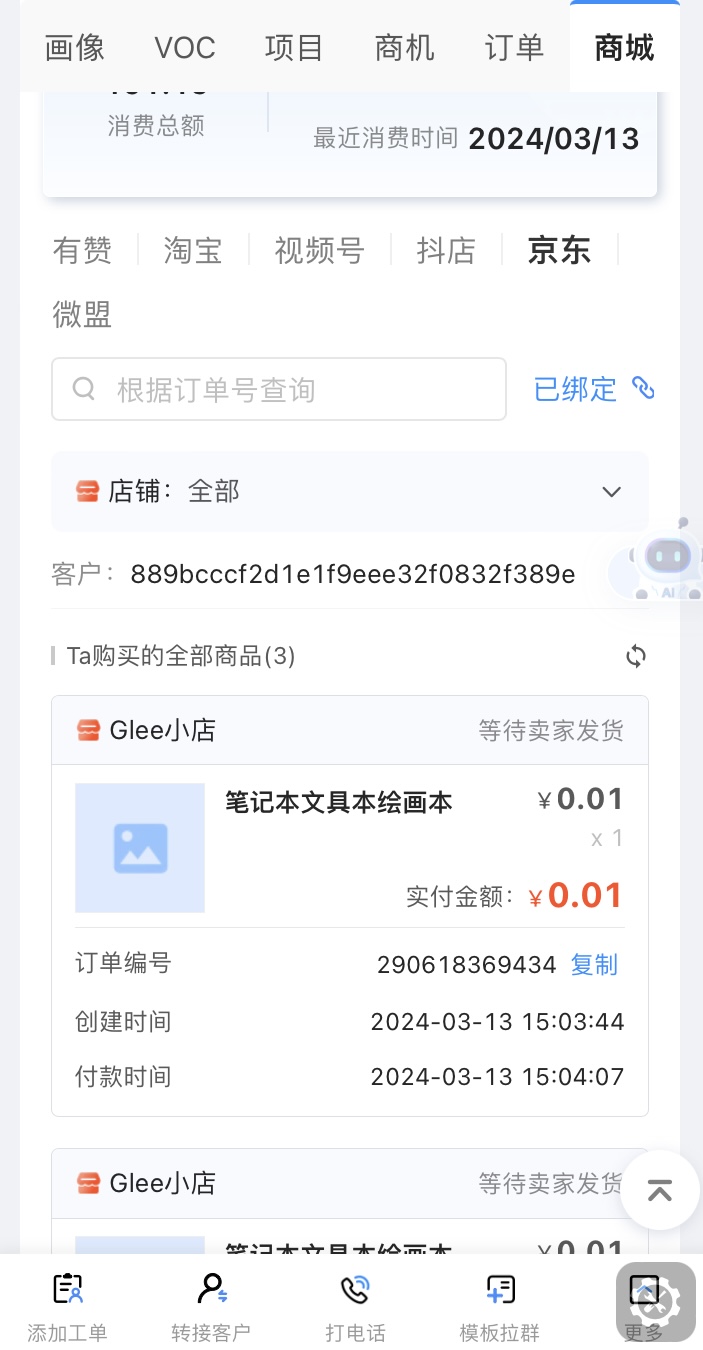
-
Q、如何获取京东商家ID

-
Q、获客链接

一、功能介绍
企业可将获客链接配置在微信内/外的获客场景,如百度移动端投放、短信群发引流等多种渠道。客户点击后,一键添加好友。用户体验好,有效提升获客转化率。
可根据线上不同场景进行配置,自定义设置欢迎语,及员工自动上下线,并能在微伴后台实时监控统计各渠道数据,进行分析。
二、使用场景
如果企业需要在网页移动端投放广告引流,可以将创建好的获客链接配置到广告页面,引导客户点击,将网页客户直接沉淀到企业微信上。
如果企业有了客户的手机号线索,需要用短信群发给客户做营销转化,可以将创建好的获客链接配置到短信中,引导客户主动添加企业员工。
三、使用权限
超级管理员、管理员、部门管理员——可管理全部获客链接;
普通员工——不可管理获客链接。
四、操作步骤
使用功能前,需要将【企业微信】-【获客助手】授权给微伴(可联系客服协助操作);
授权后在企微后台充值使用额度,完成后即可在【微伴后台】进行创建使用。

1、新建链接
进入【微伴助手】>【营销】>【营销工具】>【获客链接】,进行创建;
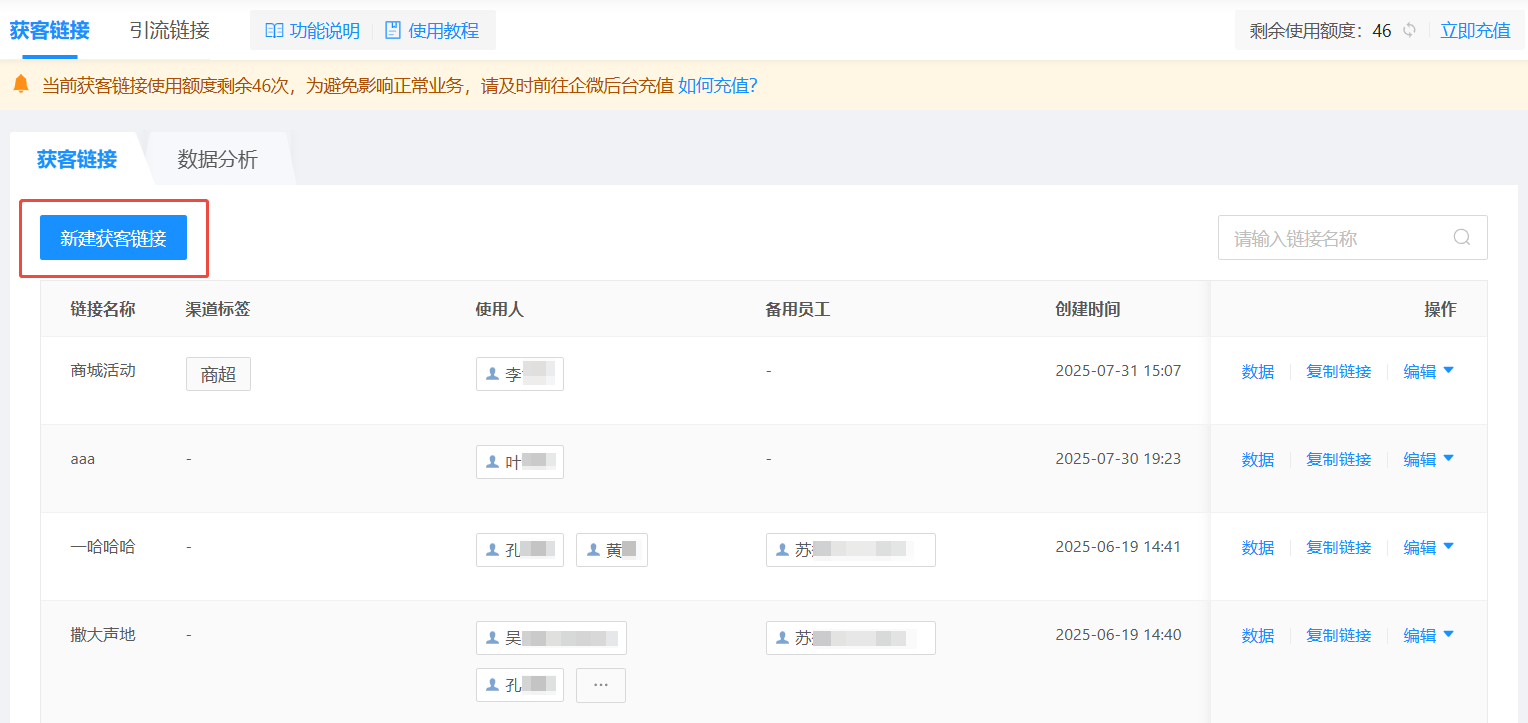
【基础信息】
链接名称:该名称不会展示给客户,用于企业记录渠道名称或使用场景。
接待成员:根据业务场景选择全天在线或自动上下线,添加接待员工。
客户标签:开启后,当客户点击该链接添加员工后,自动打上设置的标签。
客户备注:开启后,可为客户昵称加备注和添加时间。
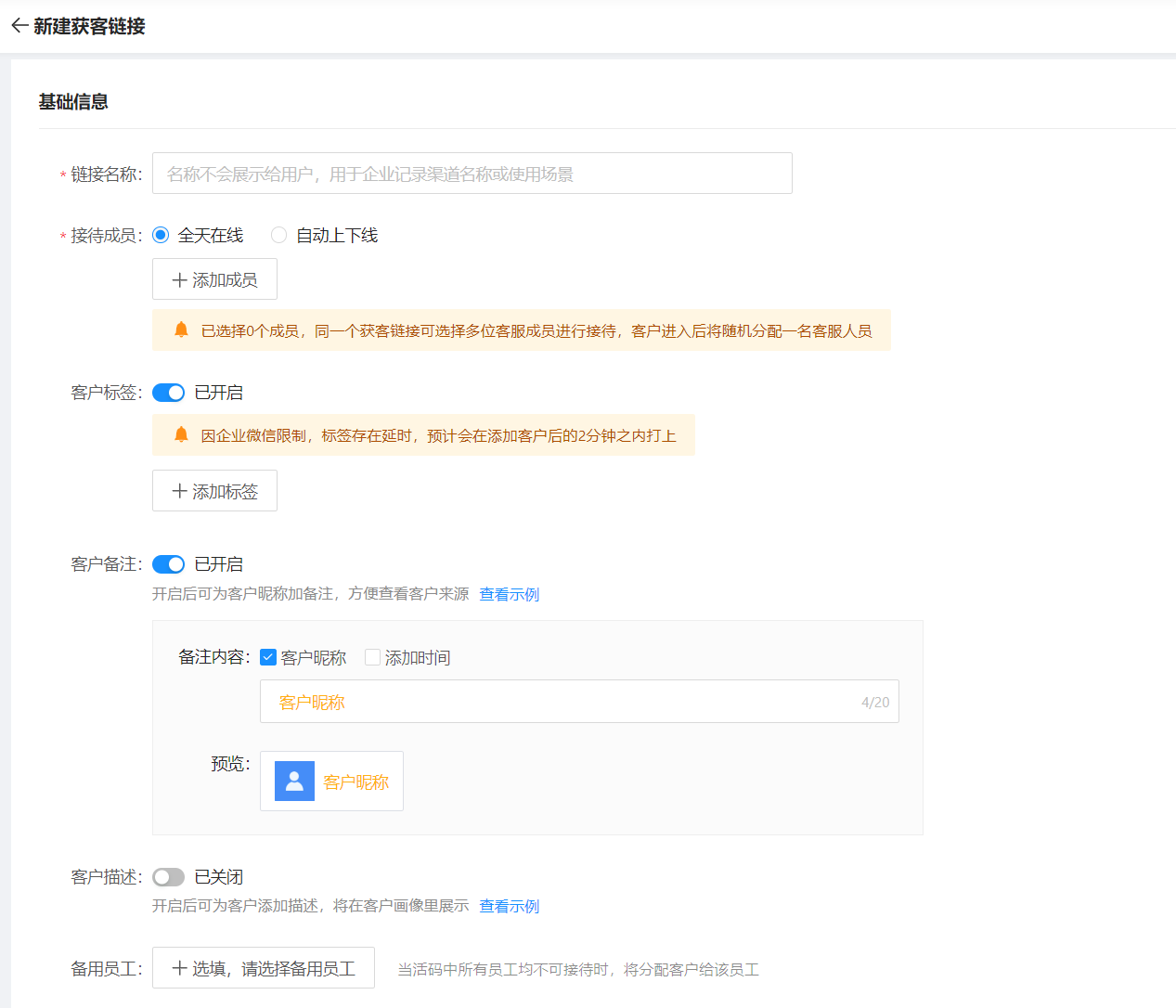
【设置欢迎语】
渠道欢迎语:支持给渠道设置特定的欢迎语,客户扫码进来之后,就会自动回复设置好的欢迎语。
默认欢迎语:将发送成员已设置的欢迎语,若所选成员未设置欢迎语,则不会发送欢迎语。
不发送欢迎语:不给客户发送欢迎语。
分时段欢迎语:根据员工上下班不同的时间段,设置不同的欢迎语;分时段之外的时间将发送渠道欢迎语。
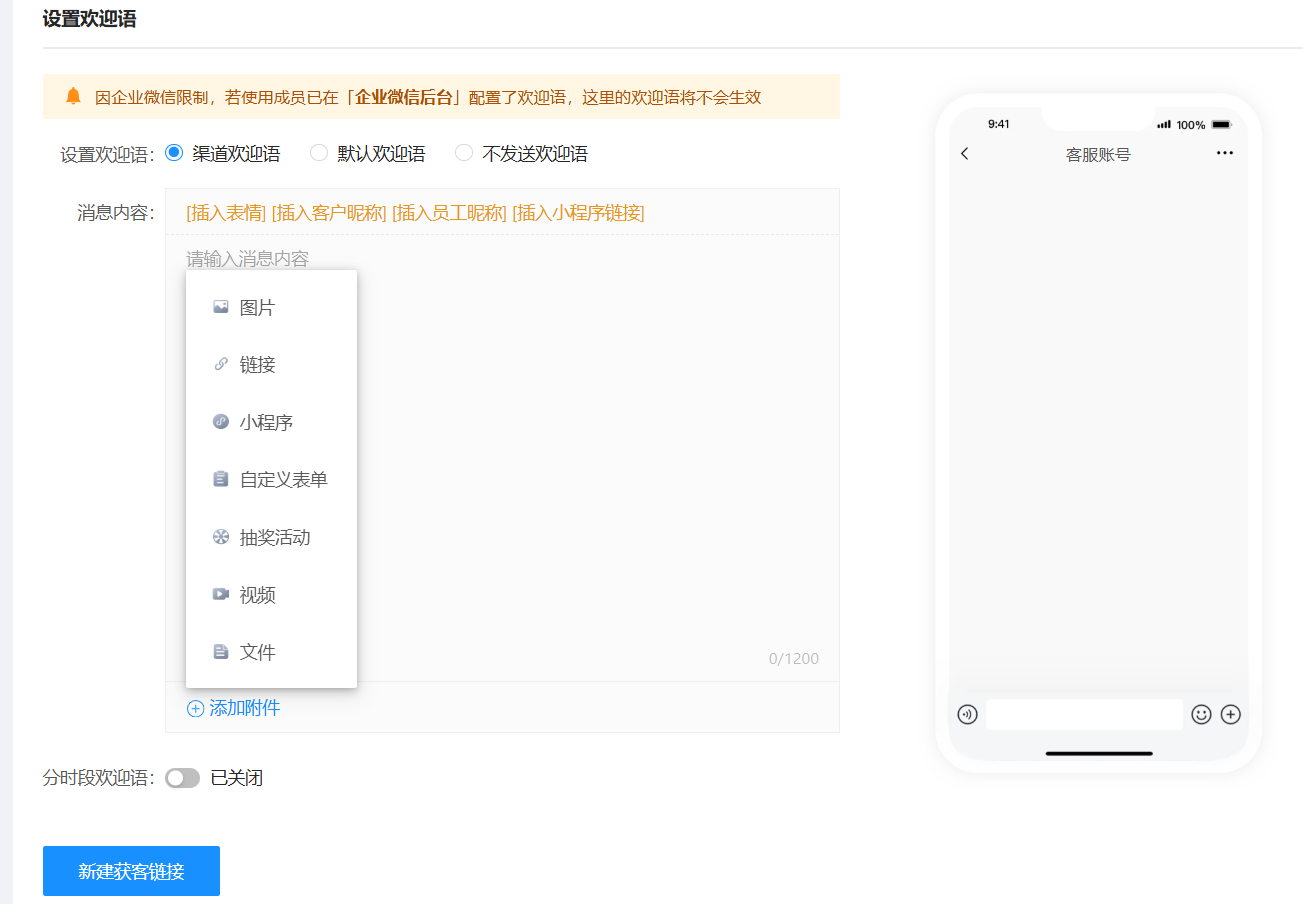
创建完成后,可复制链接,将链接投放在百度、短信等外部渠道,引导客户添加企业微信;
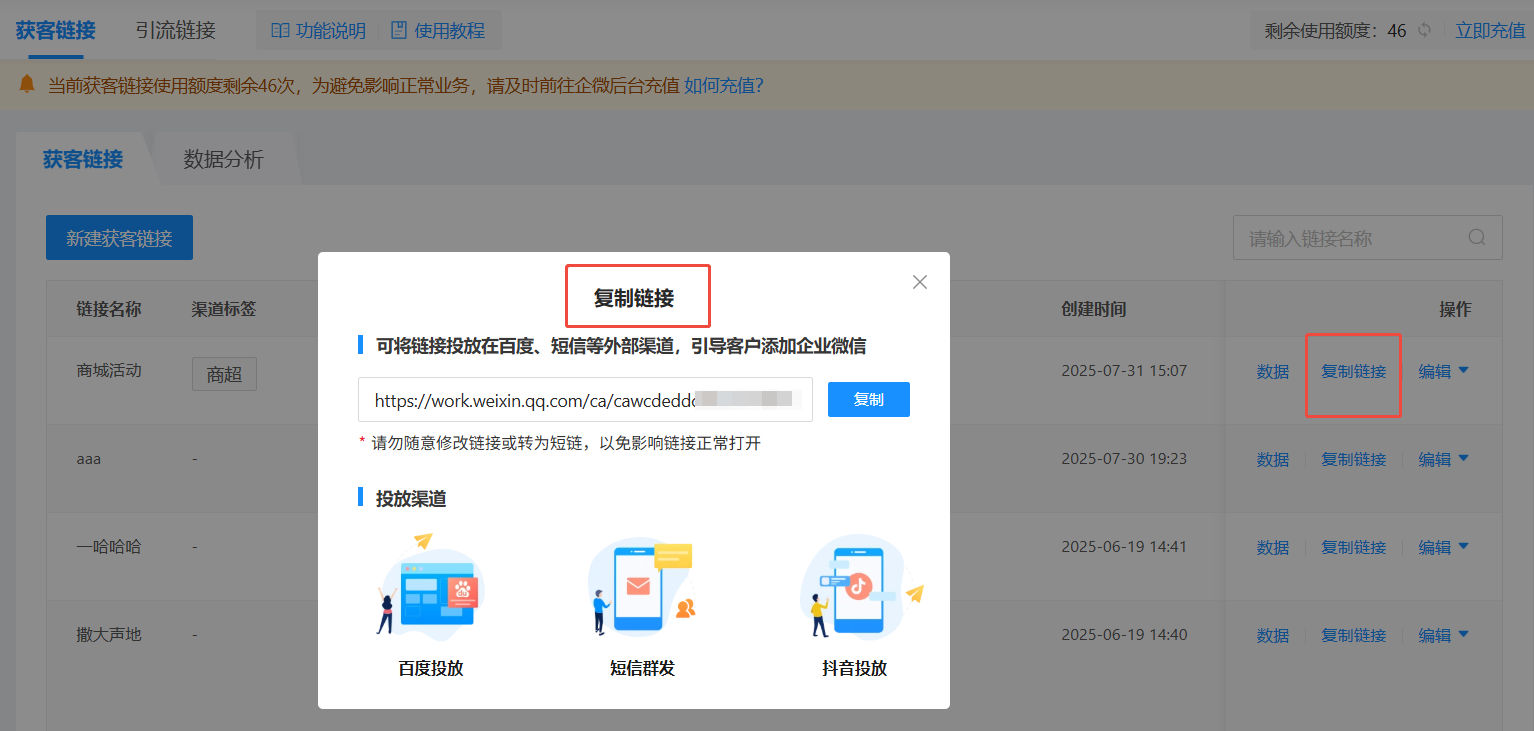
用户使用流程(以短信群发引流为例):
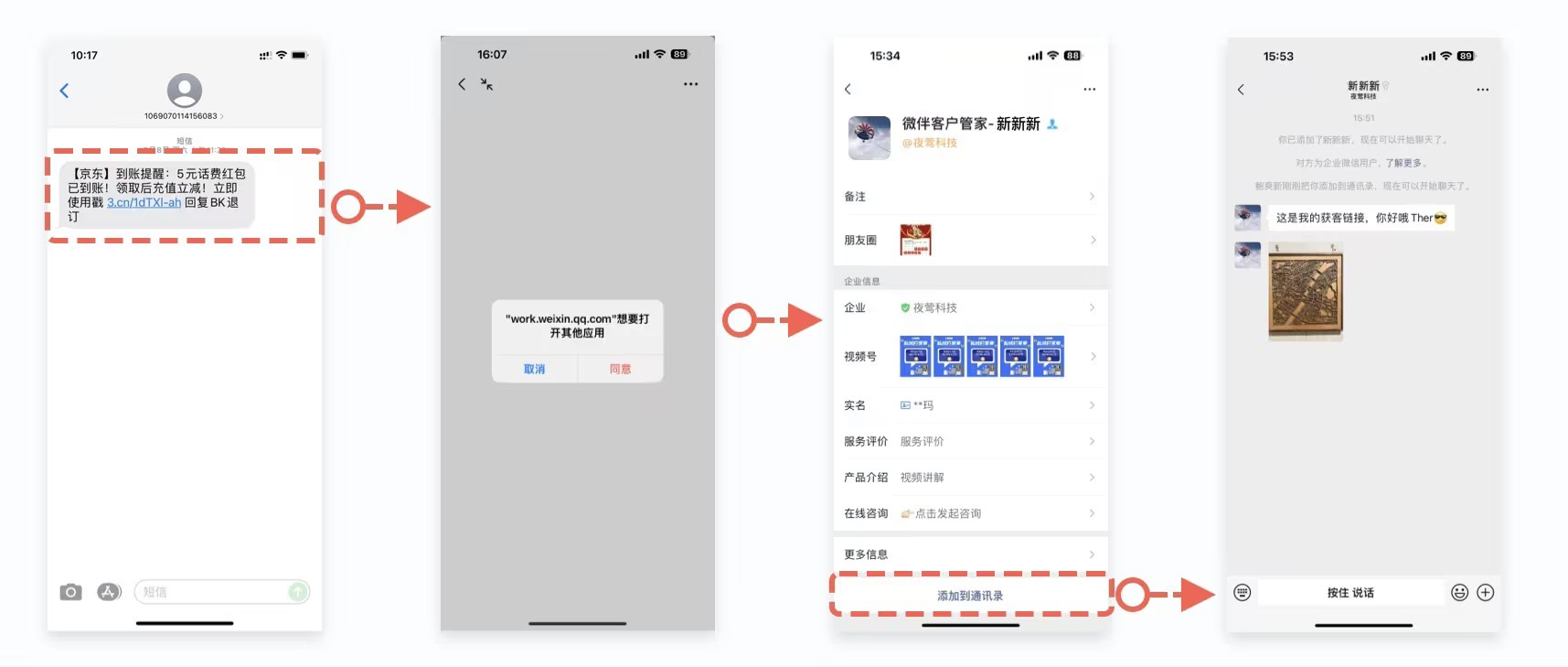
2、数据分析
链接点击总次数:所有点击该获客链接的总客户数
添加客户总数:所有通过该获客链接添加企业成员的总客户数
主动发起会话客户数:通过该链接添加进来且主动发送消息给员工的客户数
流失客户数:通过该获客链接添加企业成员后又删除员工的客户数
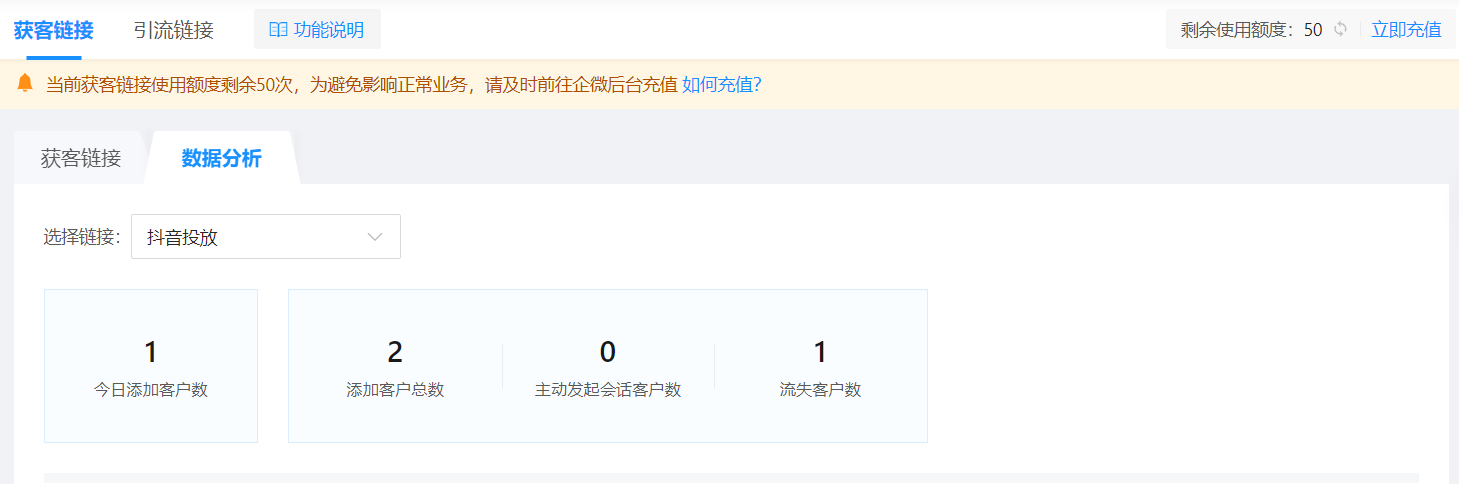
并支持根据客户/员工/日期查看详细数据。
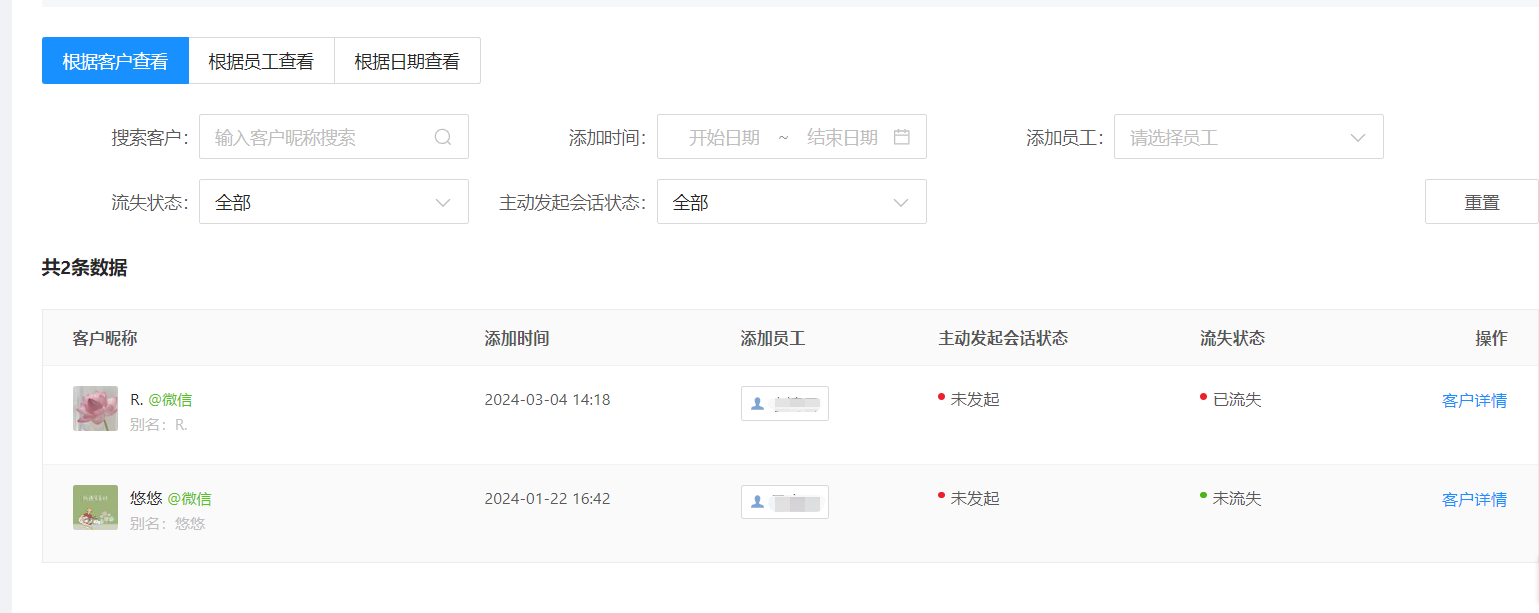
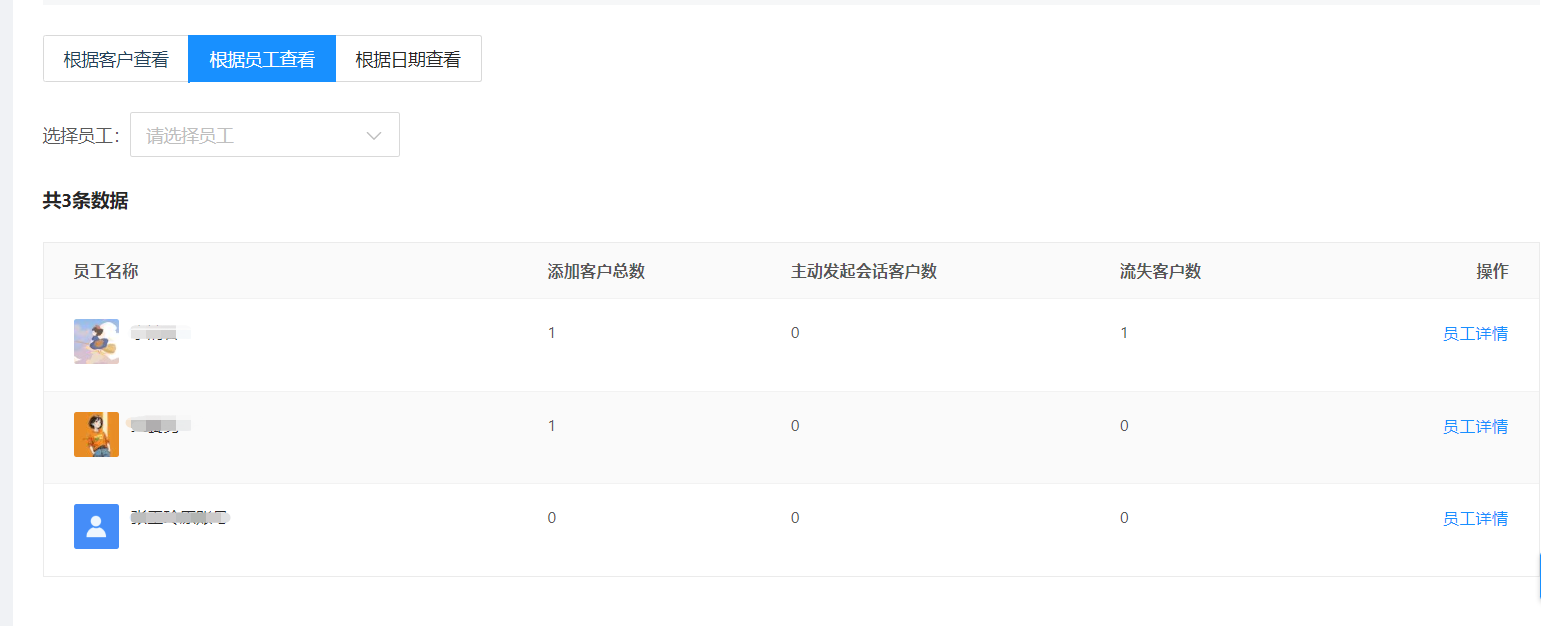
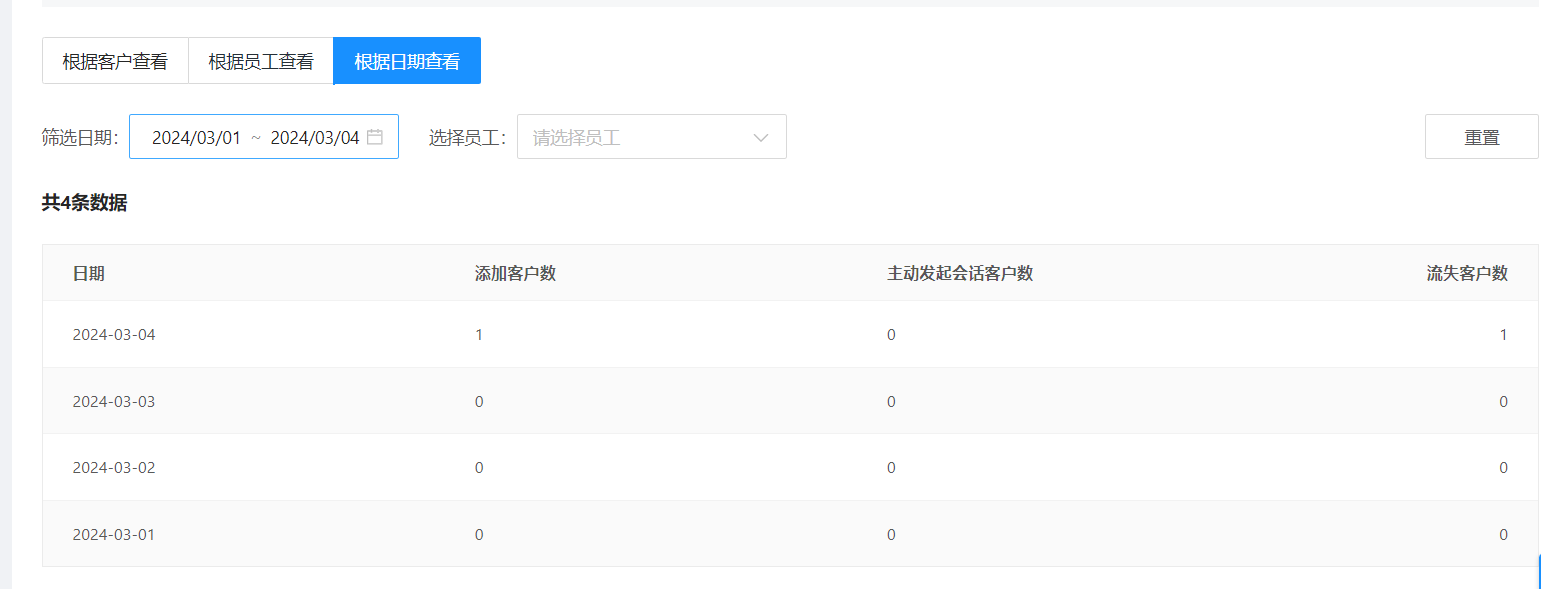
五、注意事项
使用 获客链接 前,需要配置 营销席位 。
-
Q、2024.03.01

概述:
1、新增:「智能名片」增加员工端分享
2、新增:「群聊质检」增加@成员未回复才触发规则
3、新增:「智能机器人」增加自动转人工的会话监控
4、新增:「小红包」支持自定义红包背景图
5、新增:「客户属性管理」自定义字段增加数值类型
6、新增:「人群包」增加“所在群聊”属性筛选
7、优化:「会话质检」质检白名单优化(图片、链接不质检)
1、「智能名片」增加员工分享
- 在侧边栏可直接分享至当前联系人
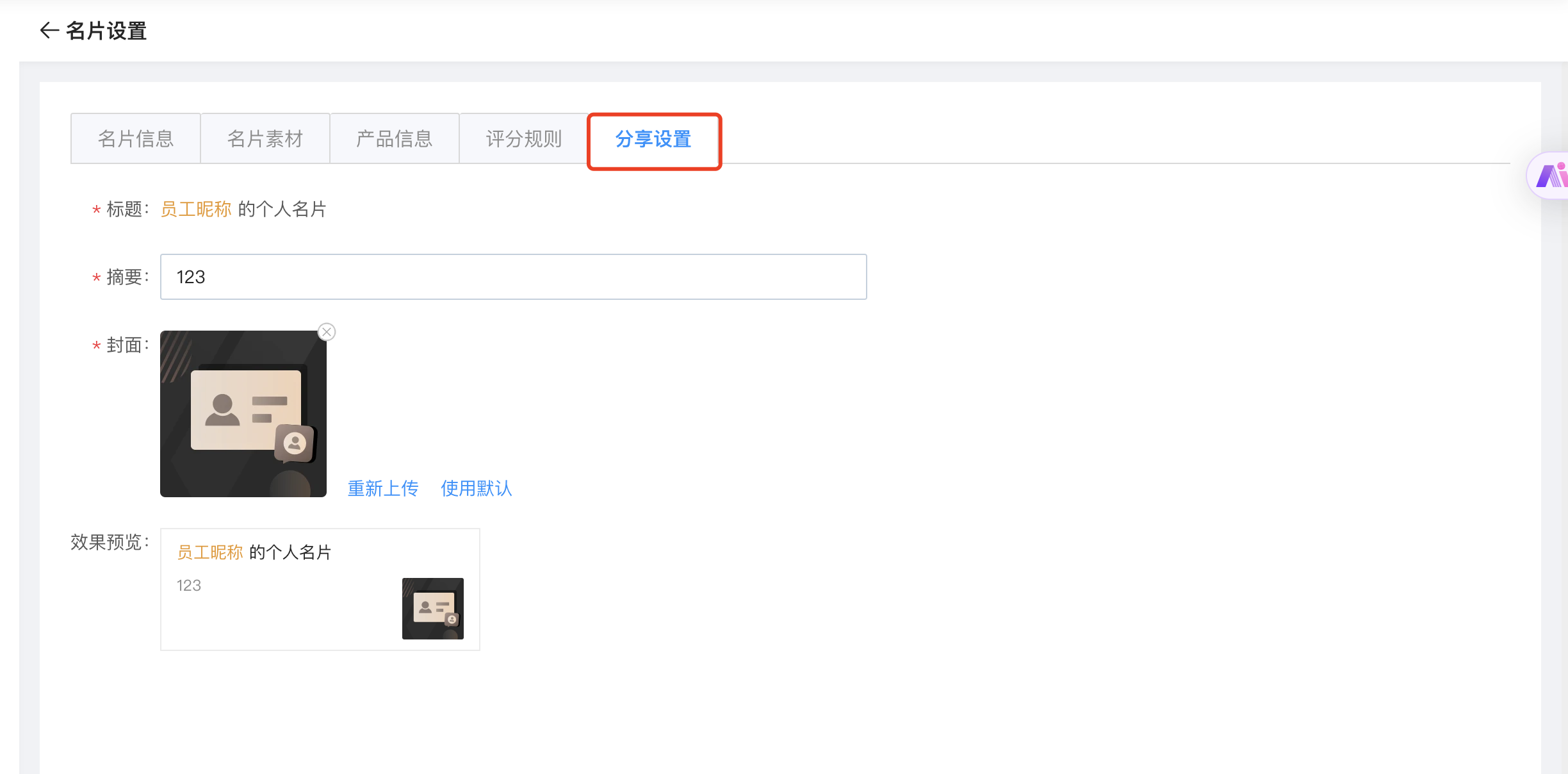
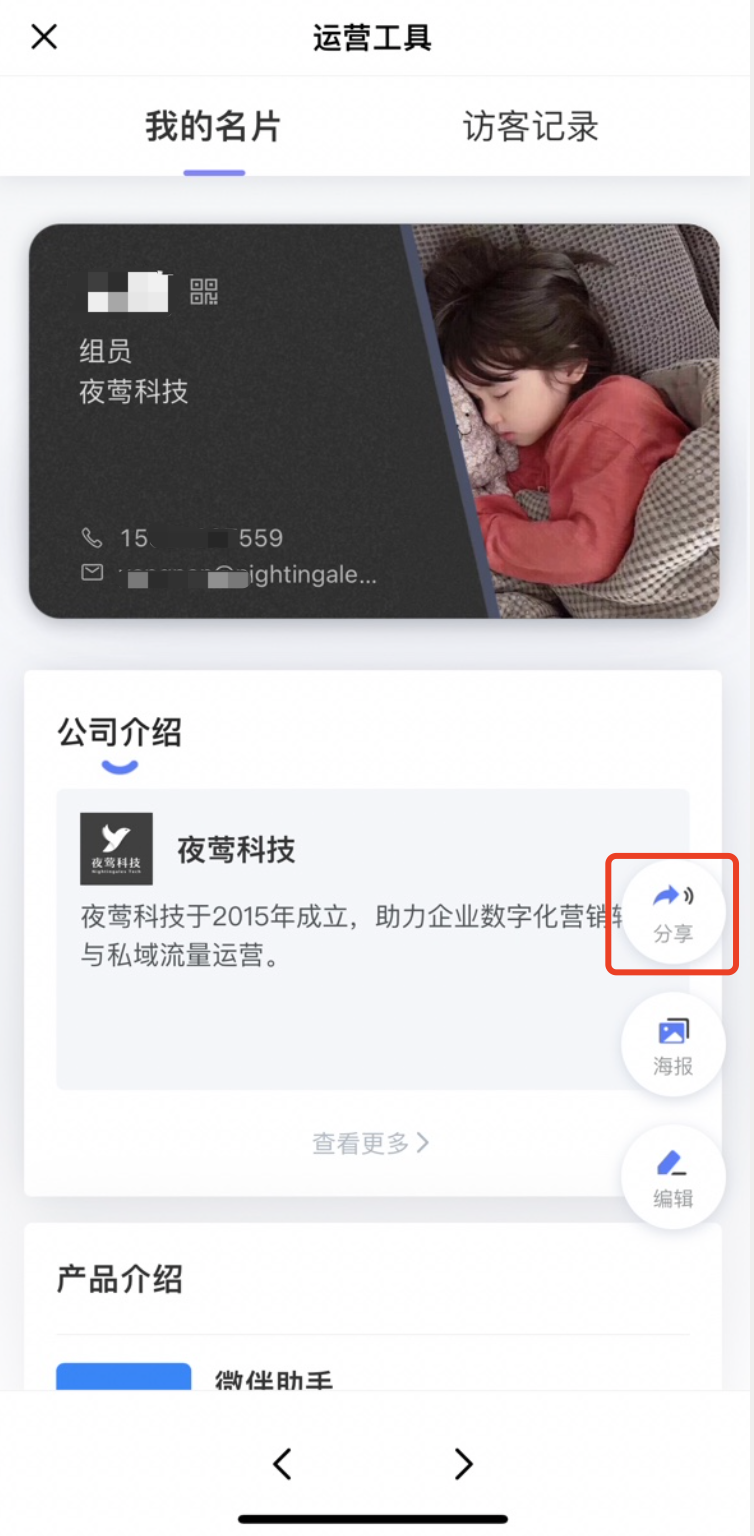
2、「群聊质检」增加@成员未回复才触发规则
- 默认质检方式中,质检规则增加“@”特定成员质检,特定成员可选「内部成员、群主、群管理」。包括全天检测和自定义质检时间。
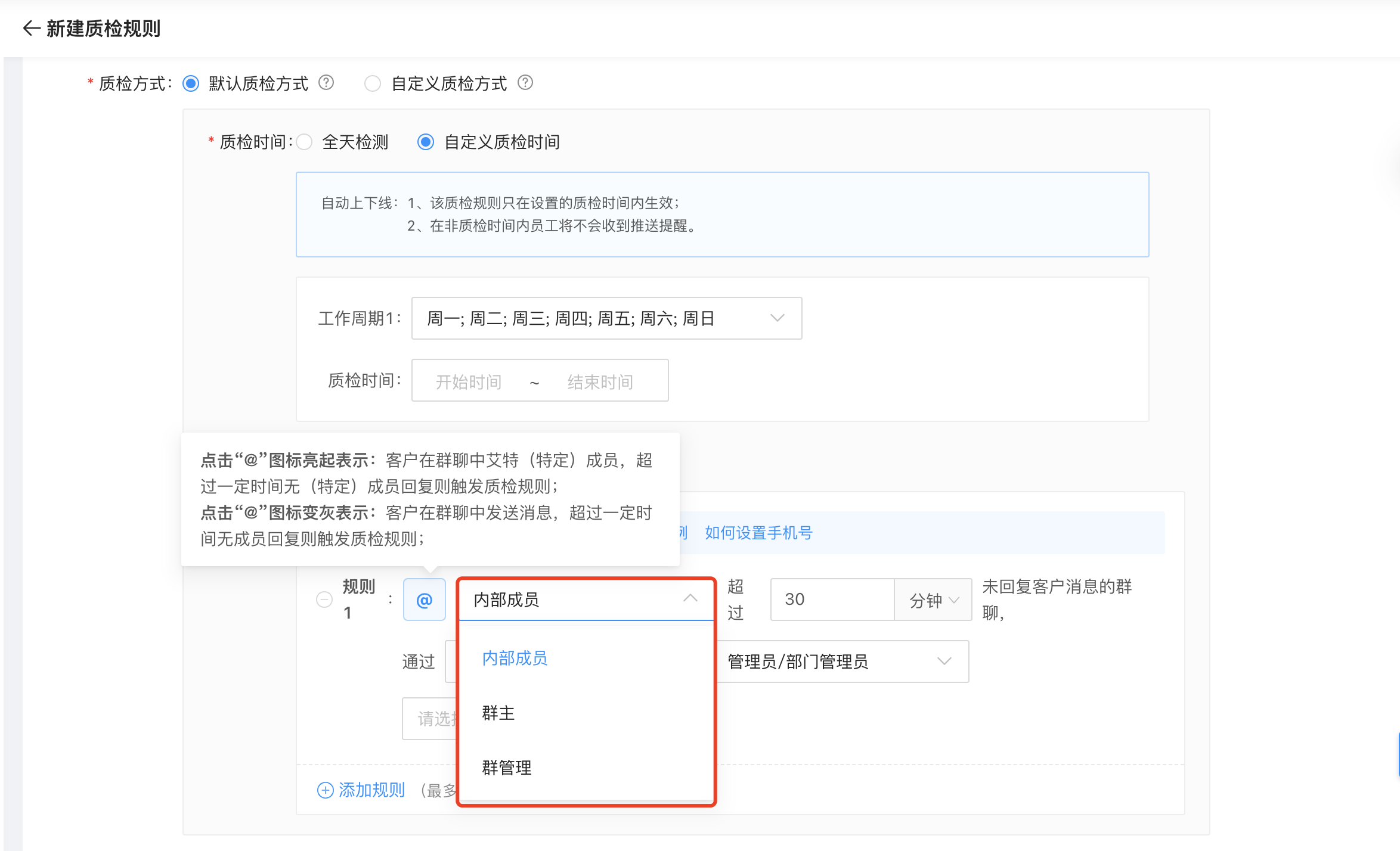
3、「智能机器人」增加自动转人工的会话质检
- 自动转人工增加:重复问题回答次数、对话轮数、未识别次数设置
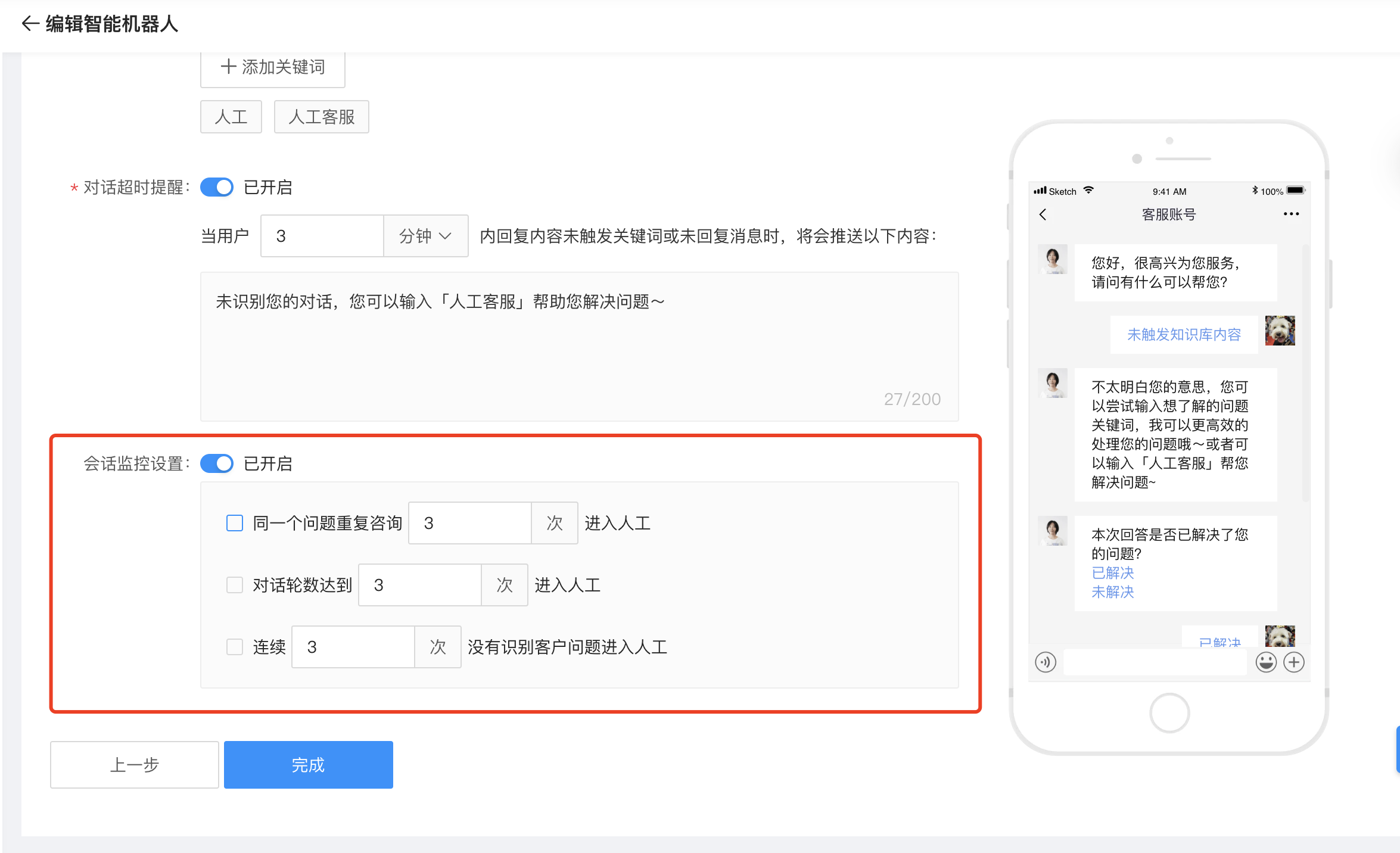
4、「小红包」支持自定义红包背景图
- 小红包模版页面,支持自定义红包背景图,支持上传jpg/jpeg/png格式图片、大小不超过2M,尺寸368*462
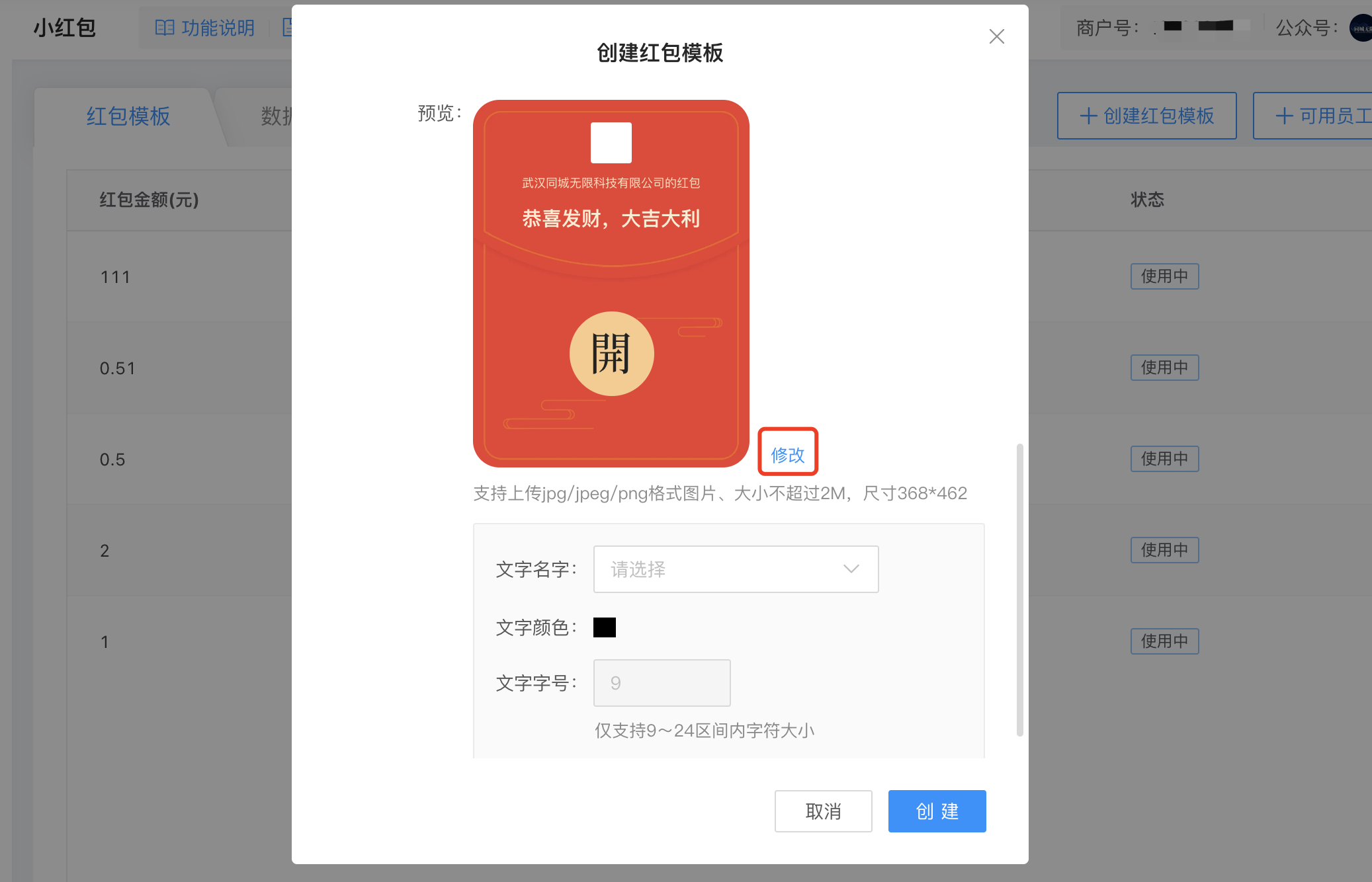
5、「客户属性管理」自定义字段增加数值类型
- 增加数值类型的自定义字段,该字段支持最大值为9位数,支持两位小数
- 支持在人群包、自动化营销筛选数值类型的字段
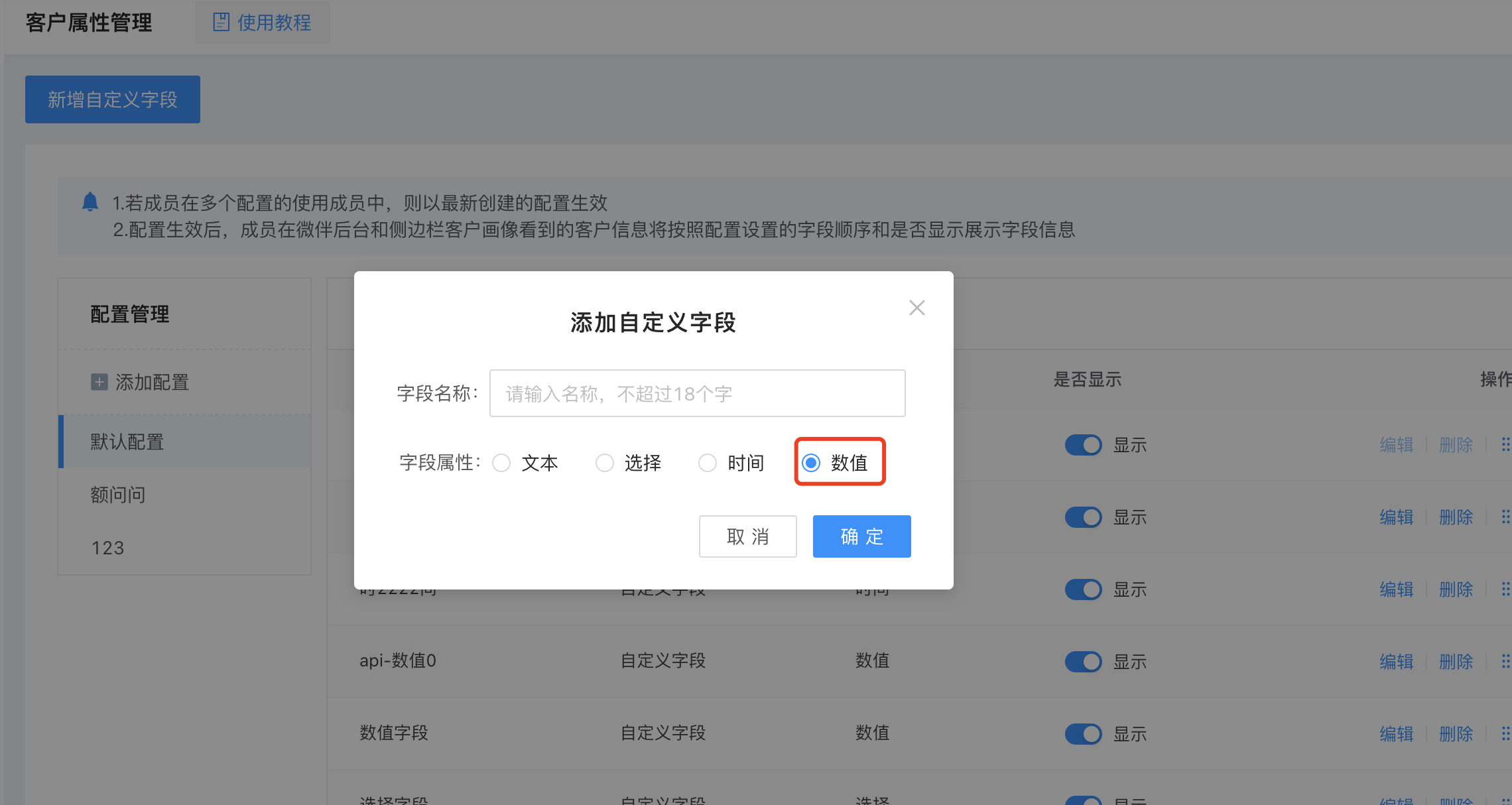
6、「人群包」新增“所在群聊”属性筛选
- 新增【所在群聊】筛选,满足用户筛选客户所在具体群聊或不在群聊的需求
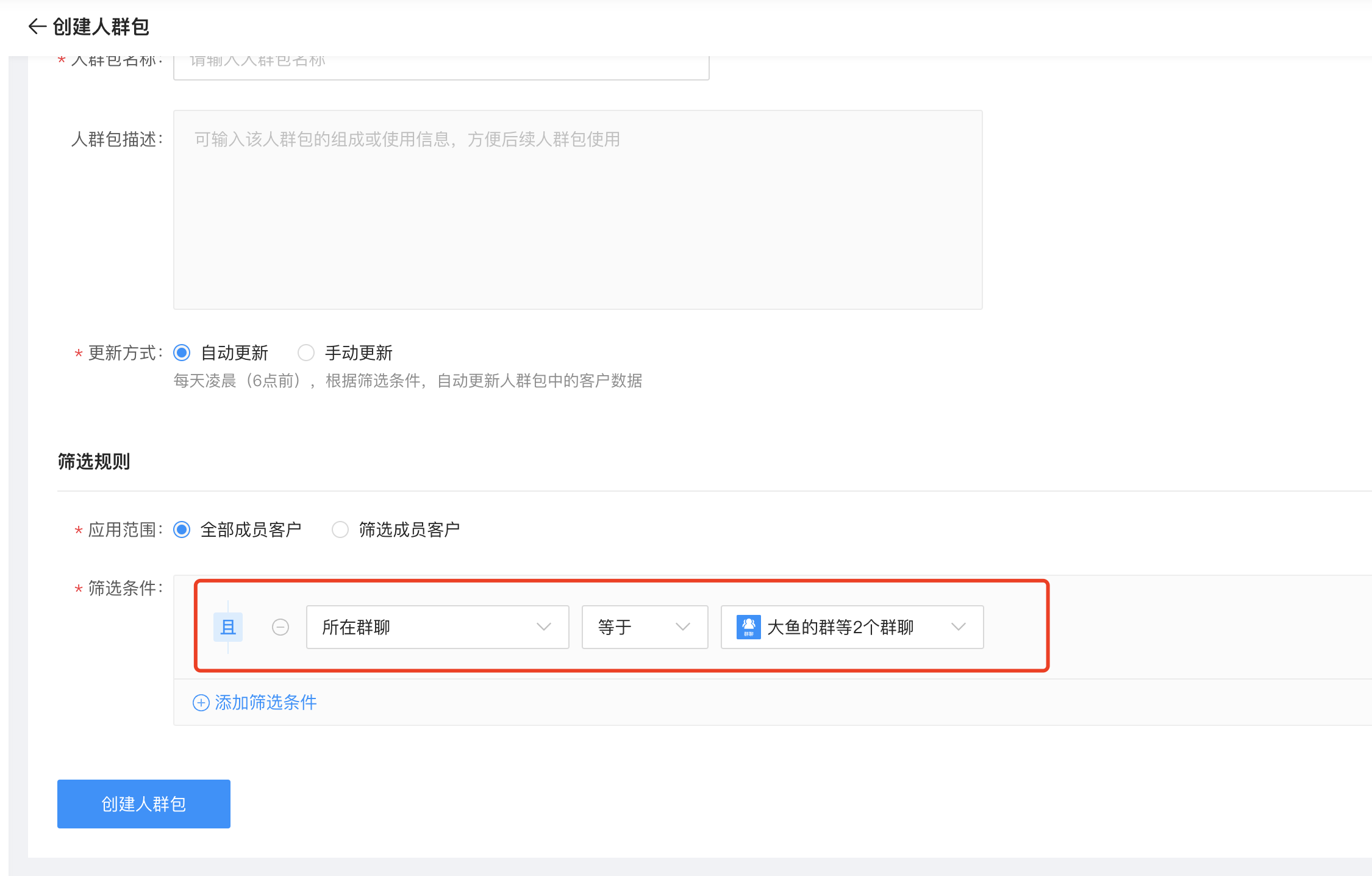
7、「会话质检」优化
- 质检白名单中增加不质检行为,当勾选其中一种类型后,客户发送该类型消息的单聊和所在的群聊均不触发质检规则,质检数据也不会有变化。
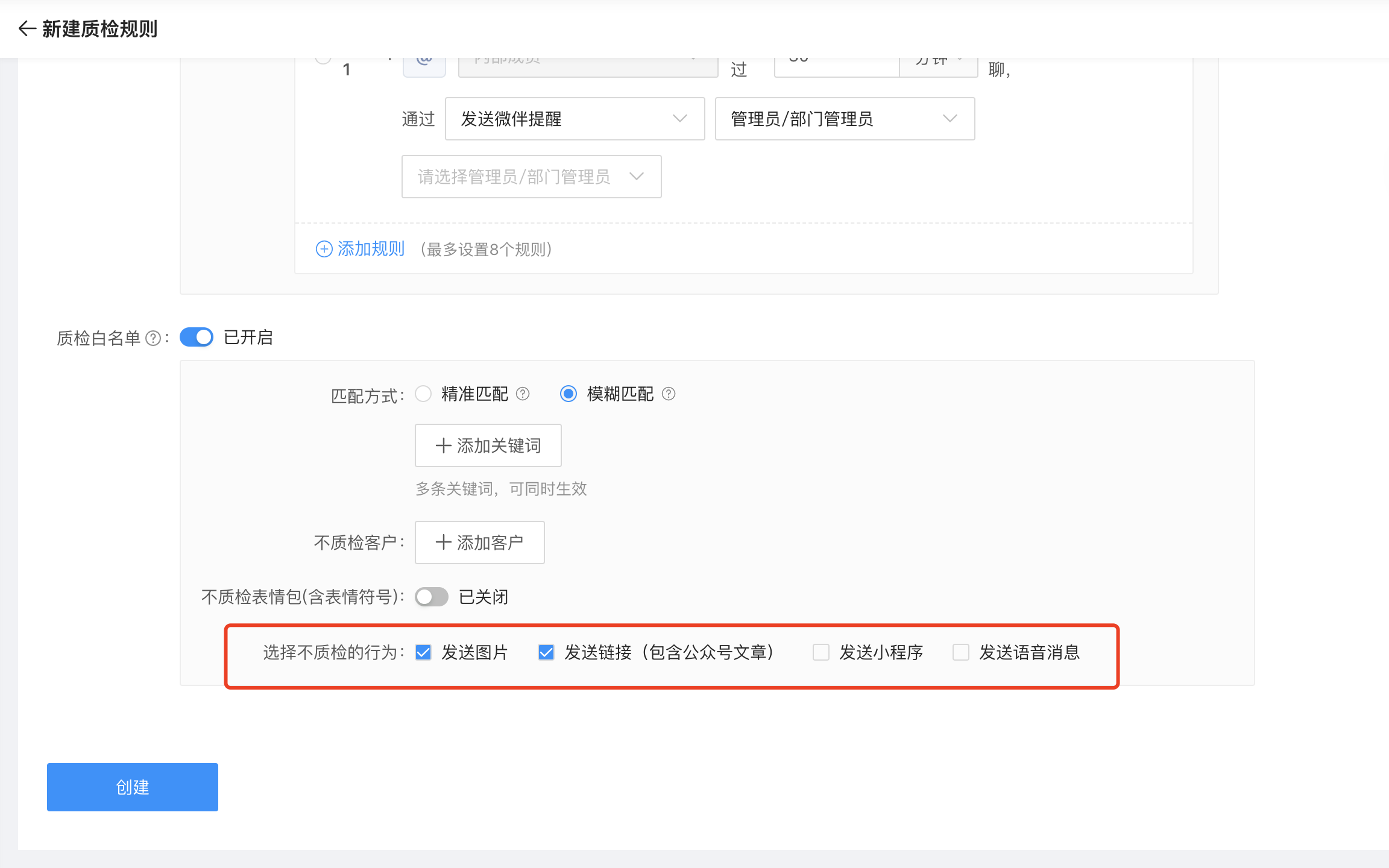
-
Q、2024.02.01

概述:
1、新增:「商城」新增视频号小店接入
2、新增:「企微任务宝」邀请客户增加排除标签
3、新增:「自动化营销&人群包」新增添加之后的时间筛选
4、新增:「锁客二维码」增加轮流添加客服设置
5、新增:「群聊质检」增加按群主质检
6、优化:「群打卡」活动结束仍可领奖
7、优化:「侧边栏」客户群群发选择群聊增加全选
8、优化:「客户群发」定时群发任务支持修改
1、「商城」增加视频号小店
- 支持自动同步视频号小店订单、商品信息
- 绑定客户的订单号,便捷了解客户订单信息
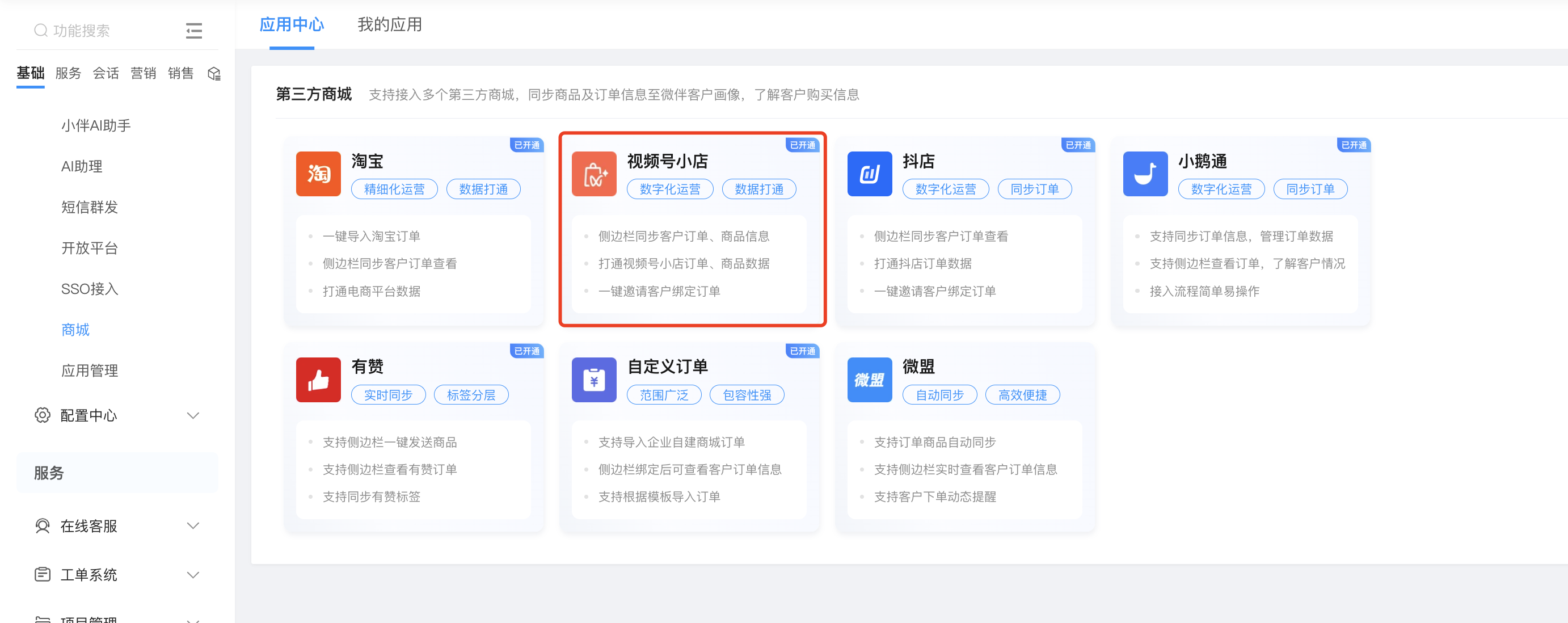
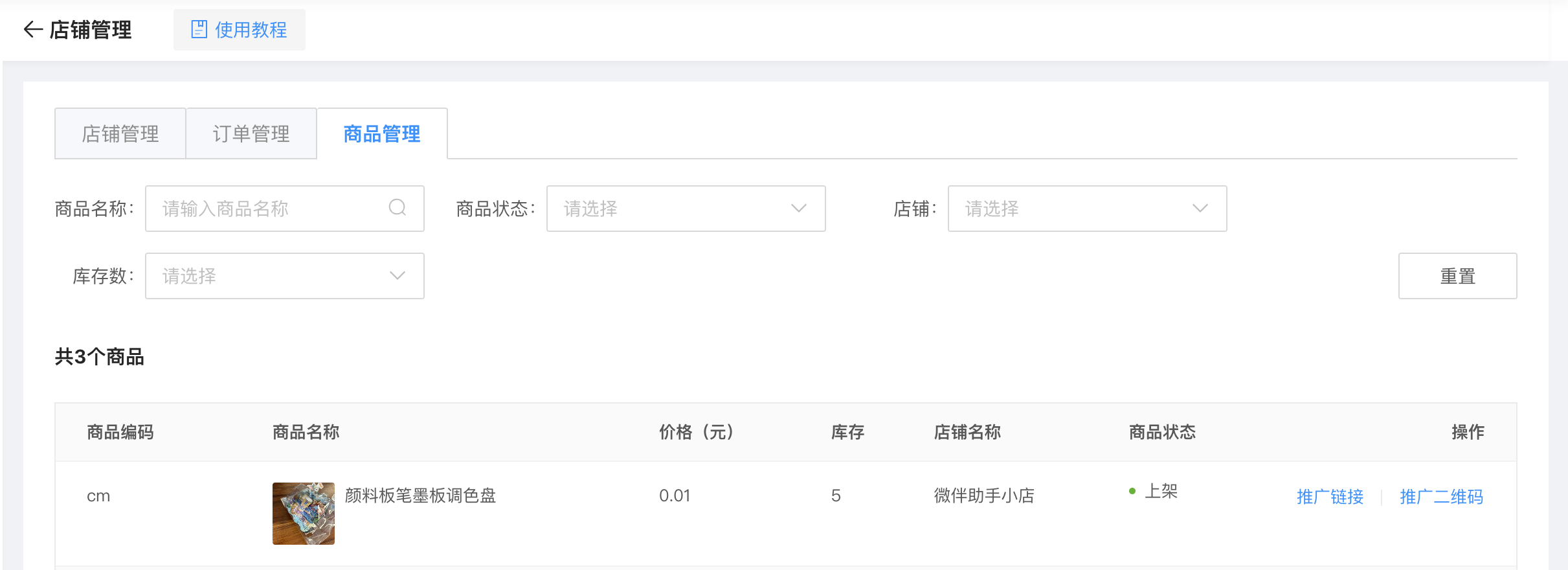
2、「企微任务宝」邀请客户增加排除标签
- 增加排除客户,包含任意一个标签的客户就不会收到消息推送
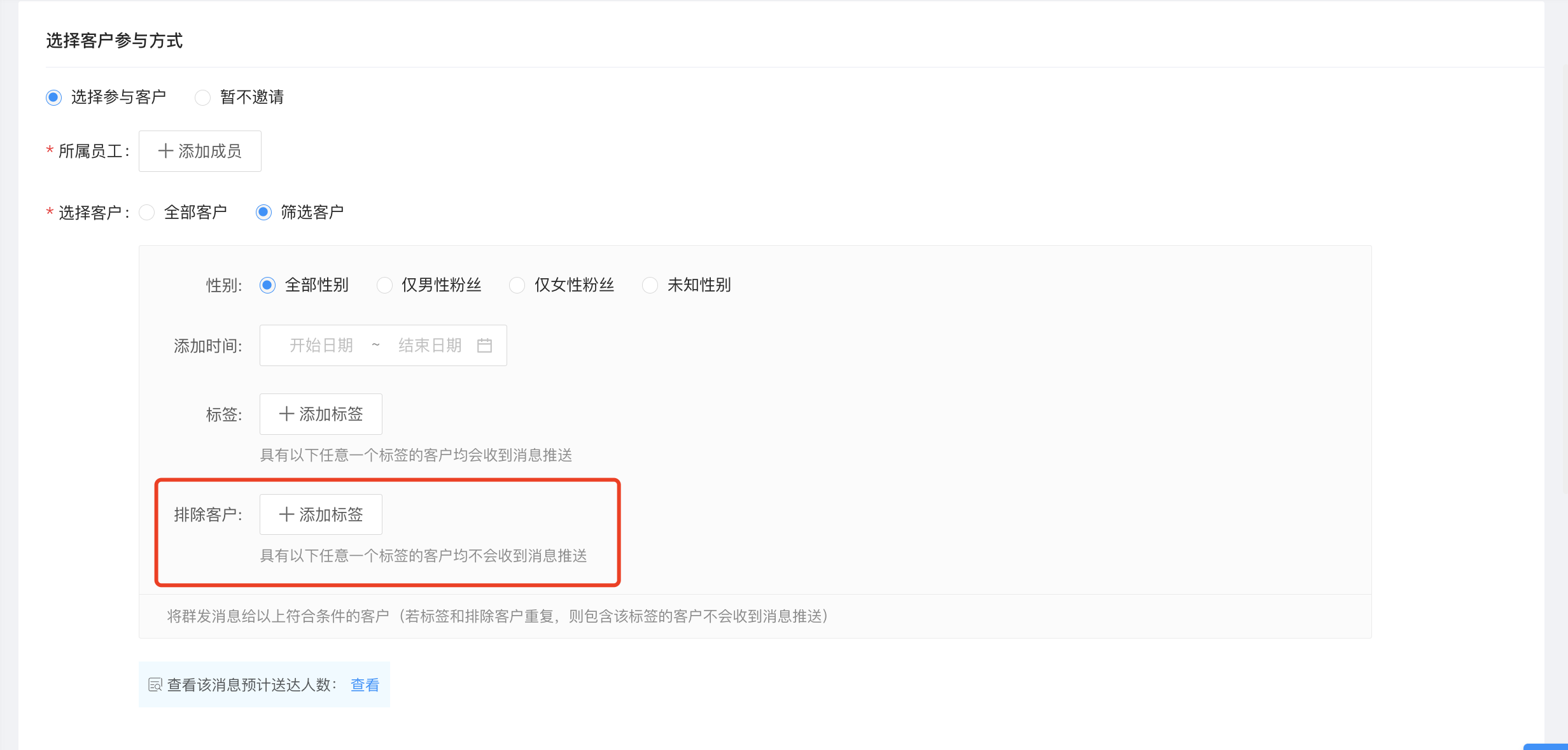
3、「自动化营销&人群包」新增添加之后天数的时间筛选
-
筛选条件【添加时间】新增【之后】的筛选设置,可设置天数进行筛选
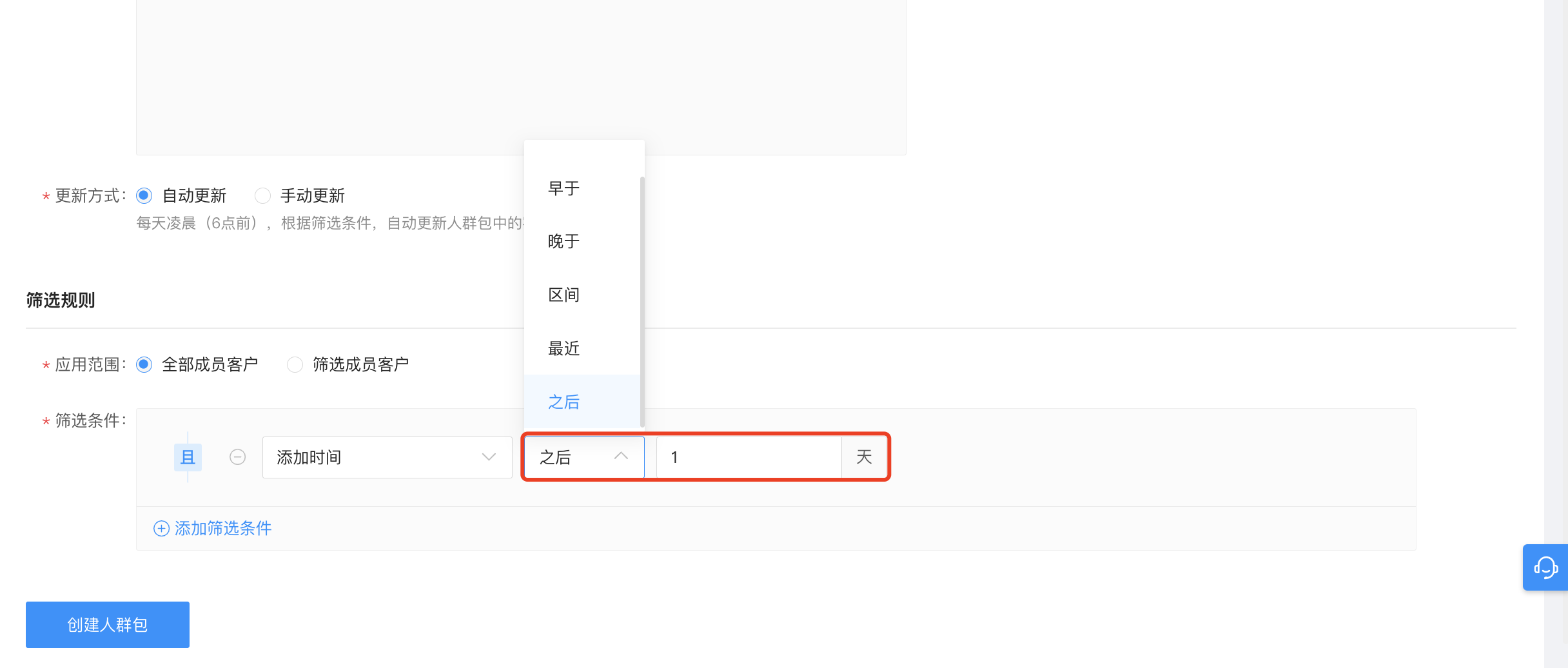
4、「锁客二维码」新增轮流添加设置
- 开启后可设置客户轮流添加客服
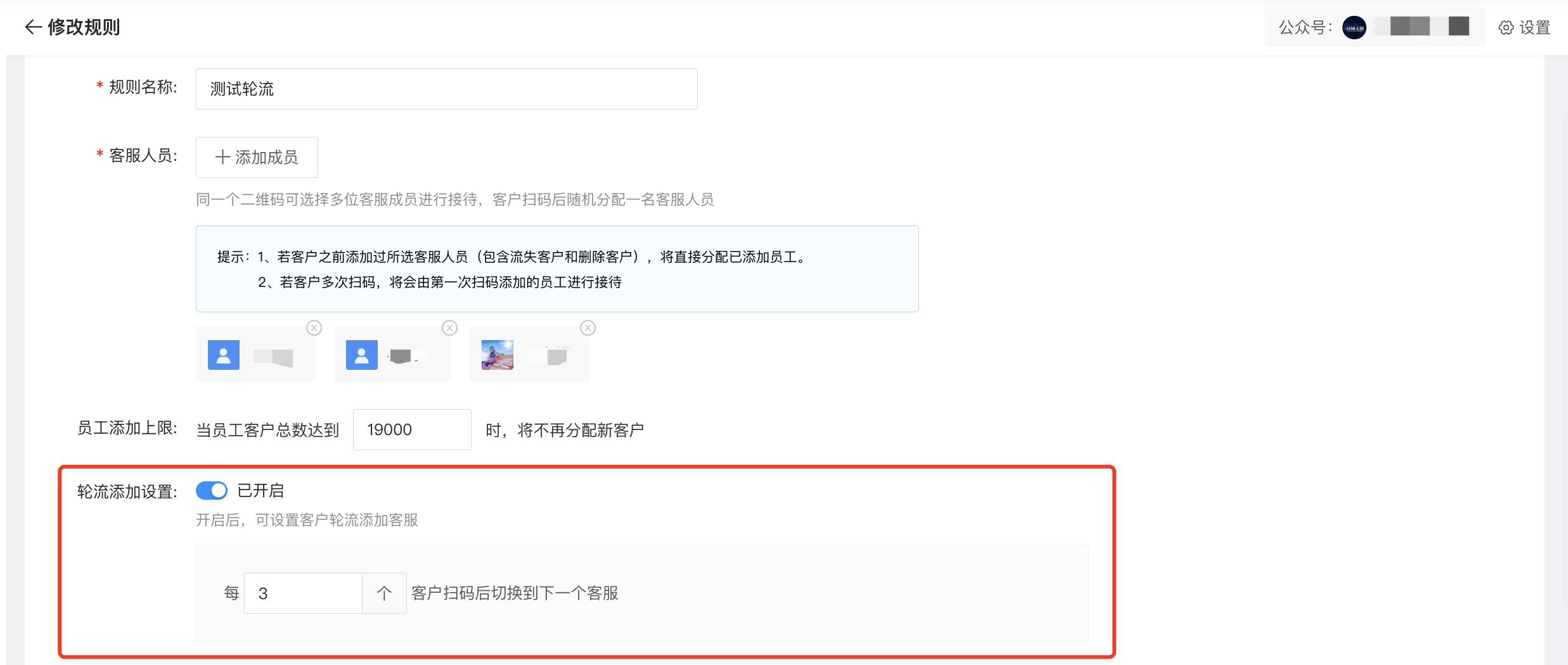
5、「群聊质检」优化
- 选择群主后,该群主的所有群聊都会参与到质检,后续该群主新增或删减群聊,质检群聊也将同步新增或删减
- 新增“不质检客户”,被添加为不质检的客户,其对话的单聊和所在群聊不触发质检规则
- 新增“不质检行为”,选择后客户发送该类型消息的单聊和所在群聊不触发质检规则
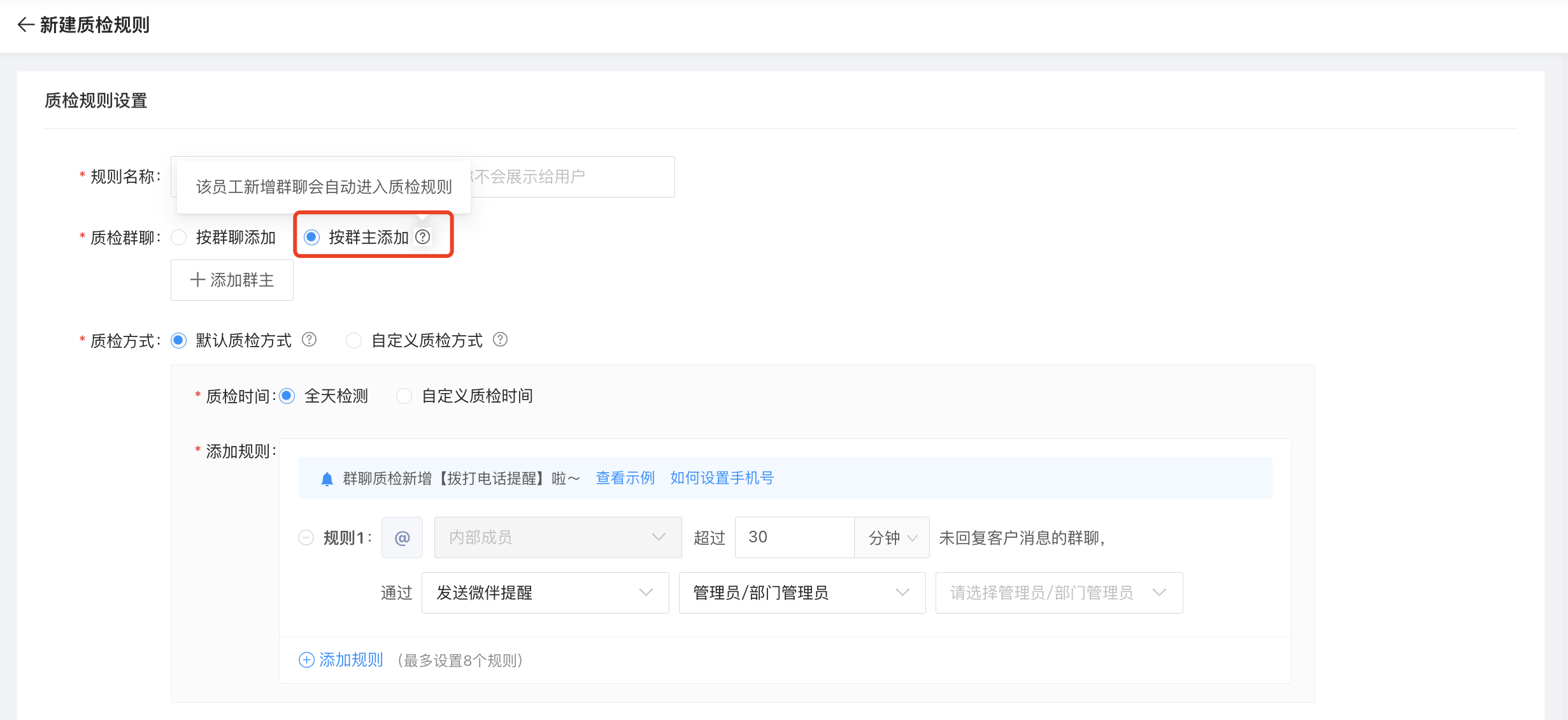
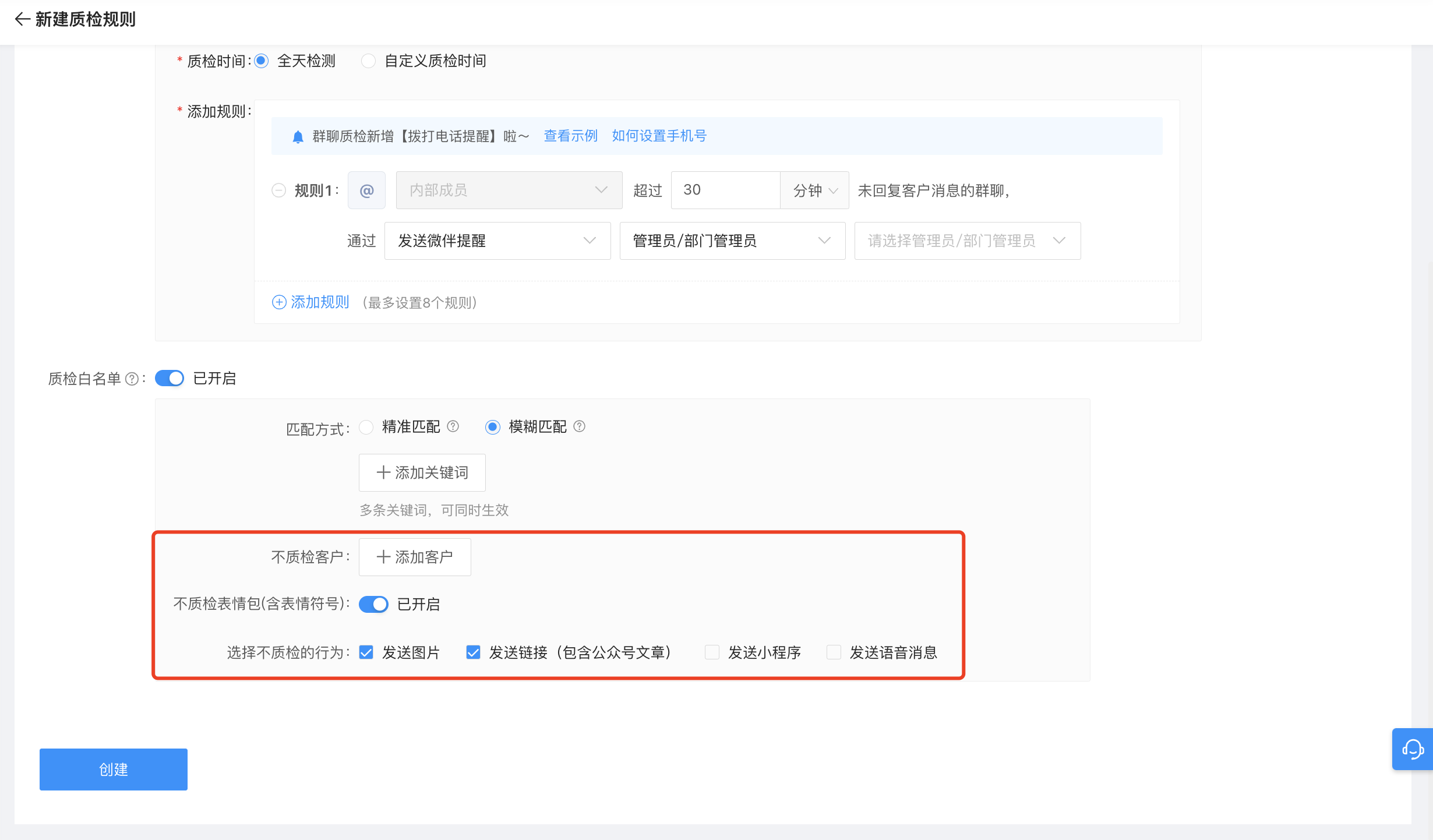
6、「群打卡活动」优化
- 活动结束后,无法继续打卡,但已完成任务未领奖的仍可领奖
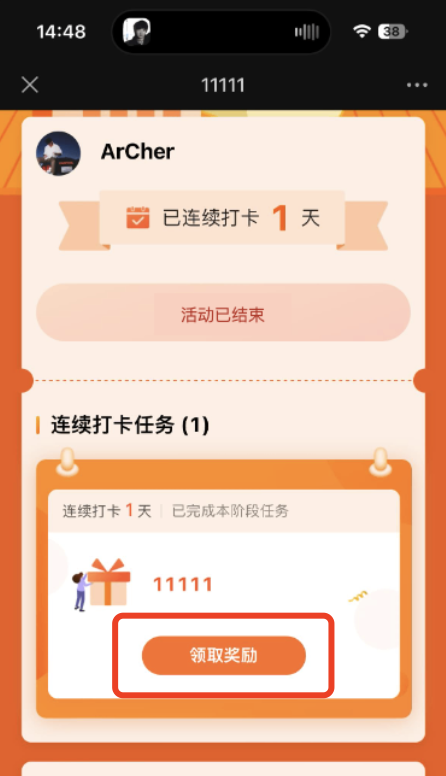
7、「客户群群发」优化
- 侧边栏-客户群群发-选择群聊,增加【全选】按钮,可一键选择所有需要群发的群聊
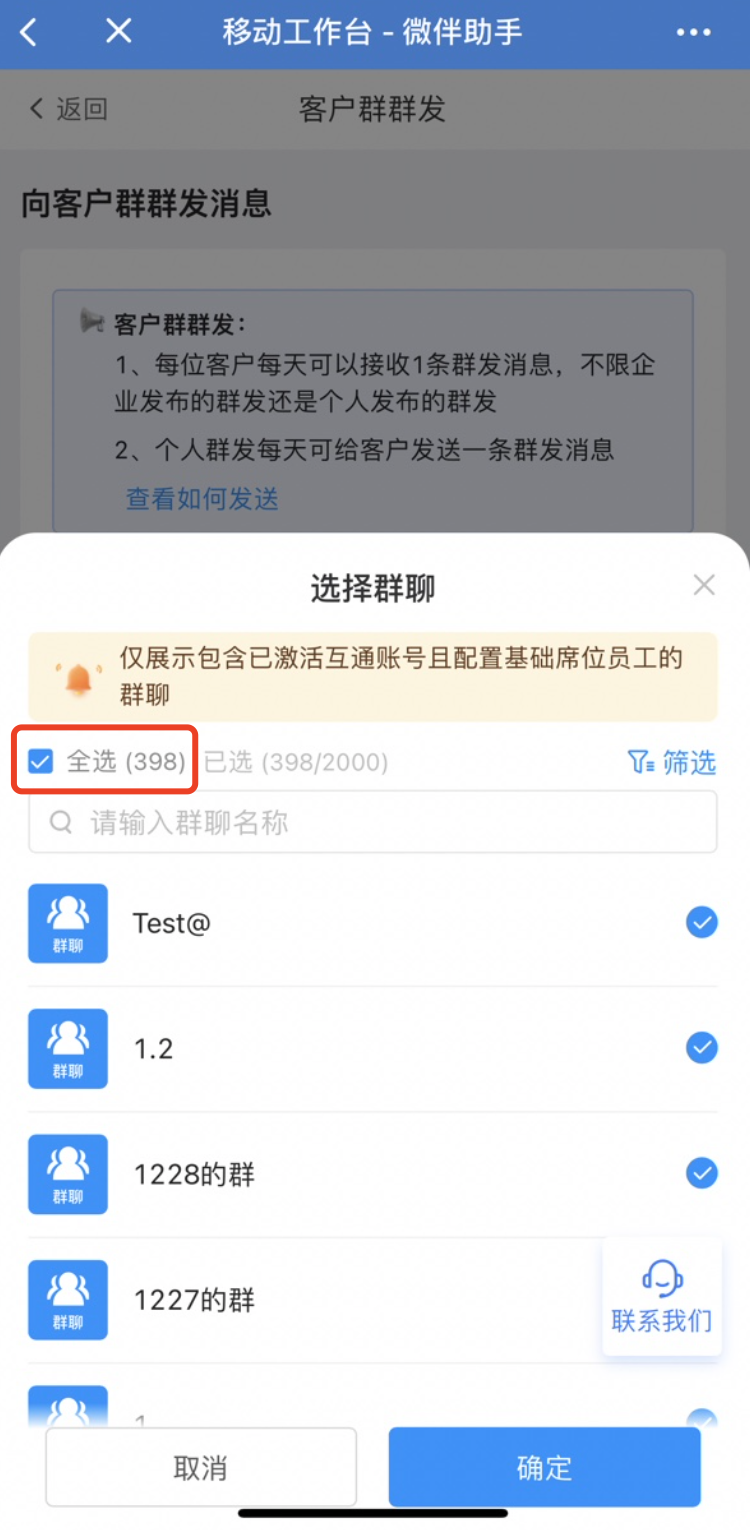
8、「客户群发」优化
- 当类型为【定时群发】且未到发送时间前可修改任务内容
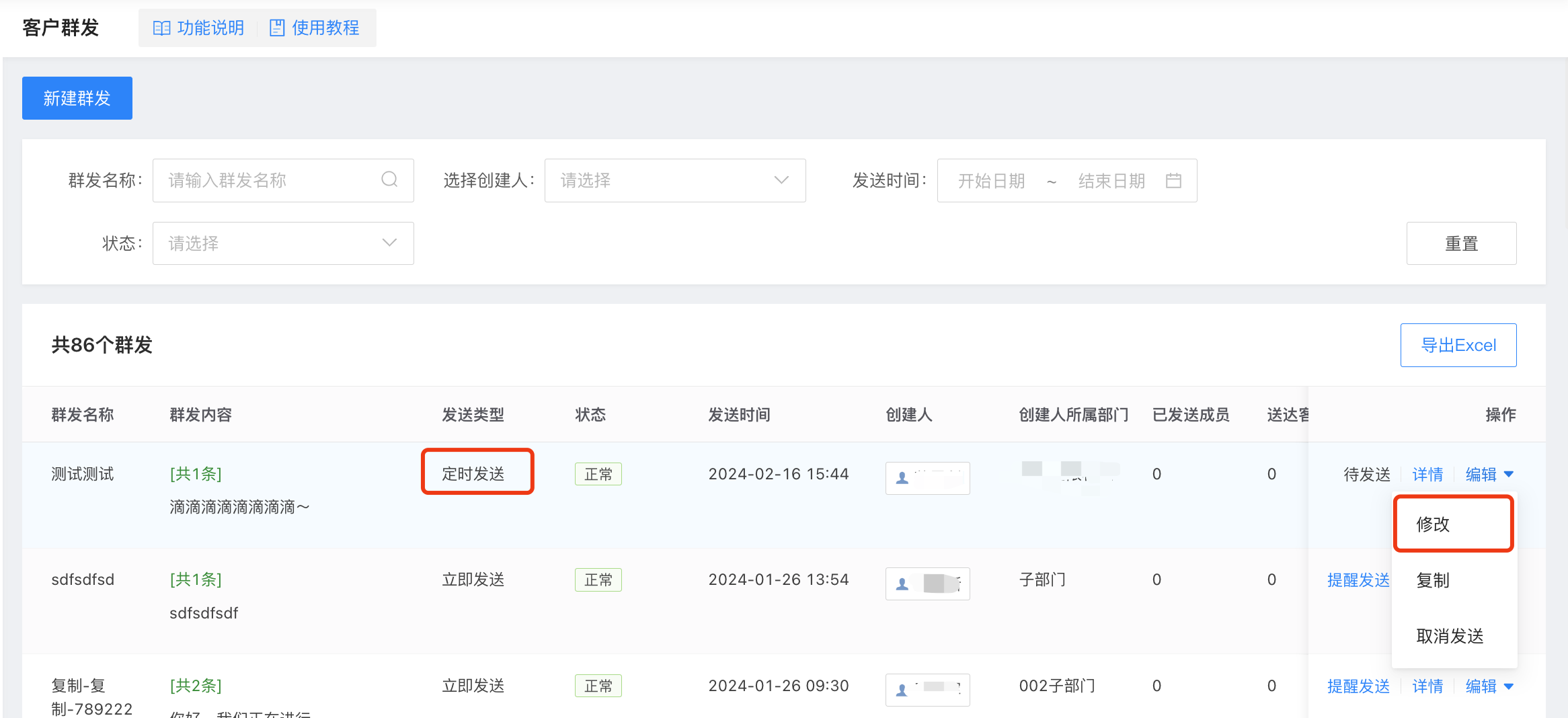
-
Q、如何填写小鹅通订阅消息

第一步:复制订阅消息
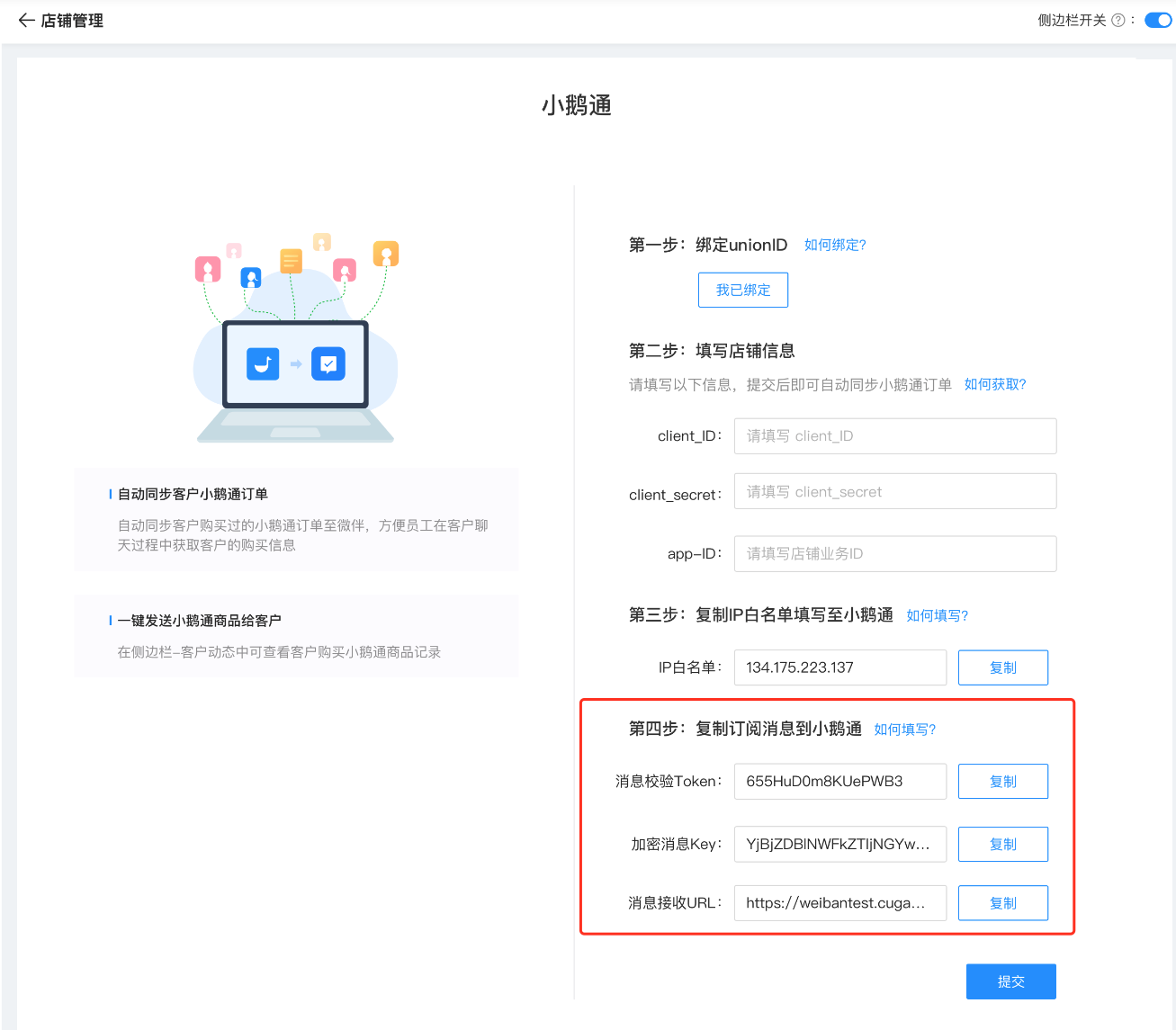
第二步:登录/打开小鹅通管理后台,点击【应用】>【应用专区】>【经营渠道】>【API自主开发】
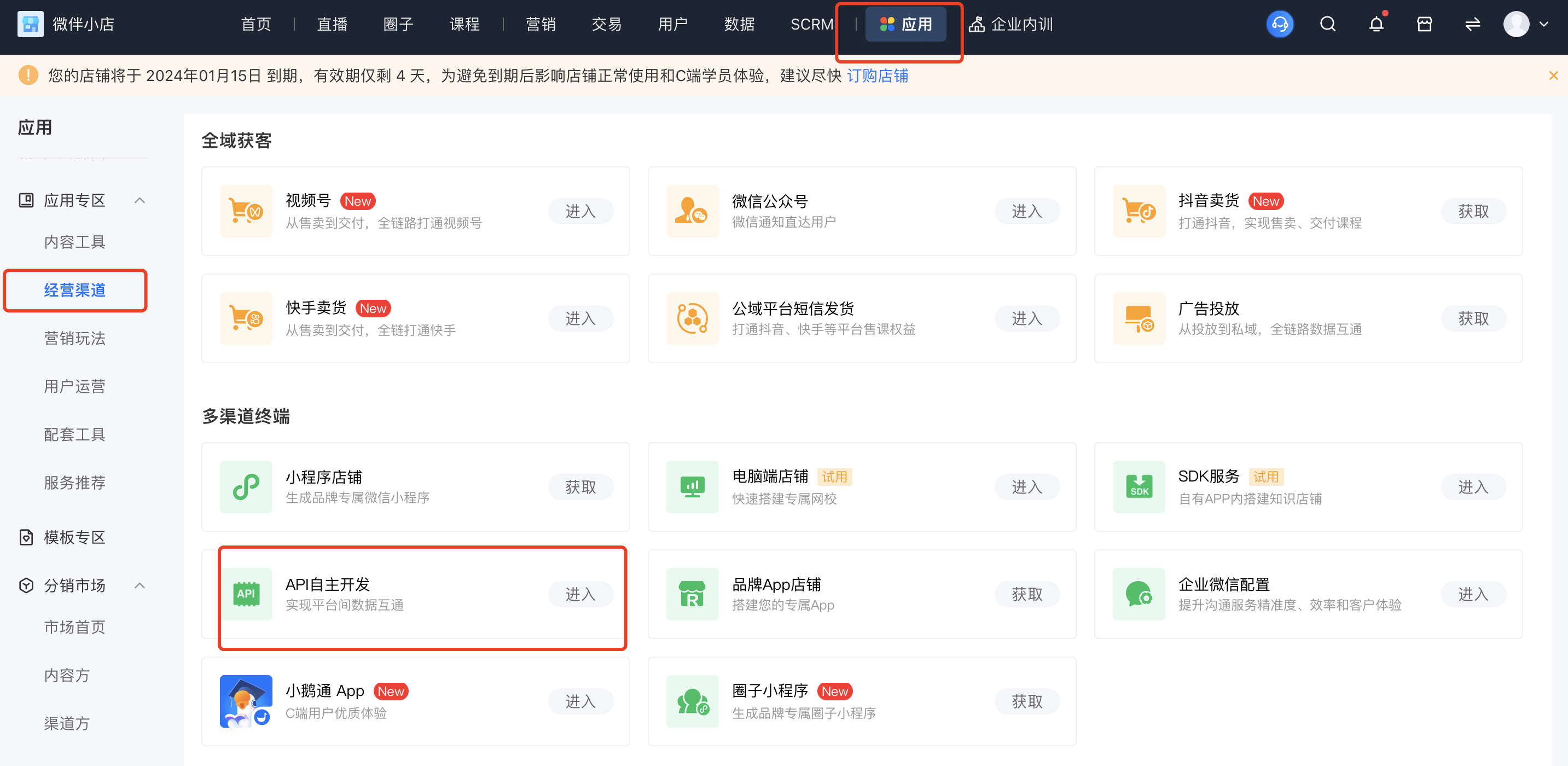
点击【前往小鹅云】,选择要订阅消息的店铺(目的推送订单状态变更)
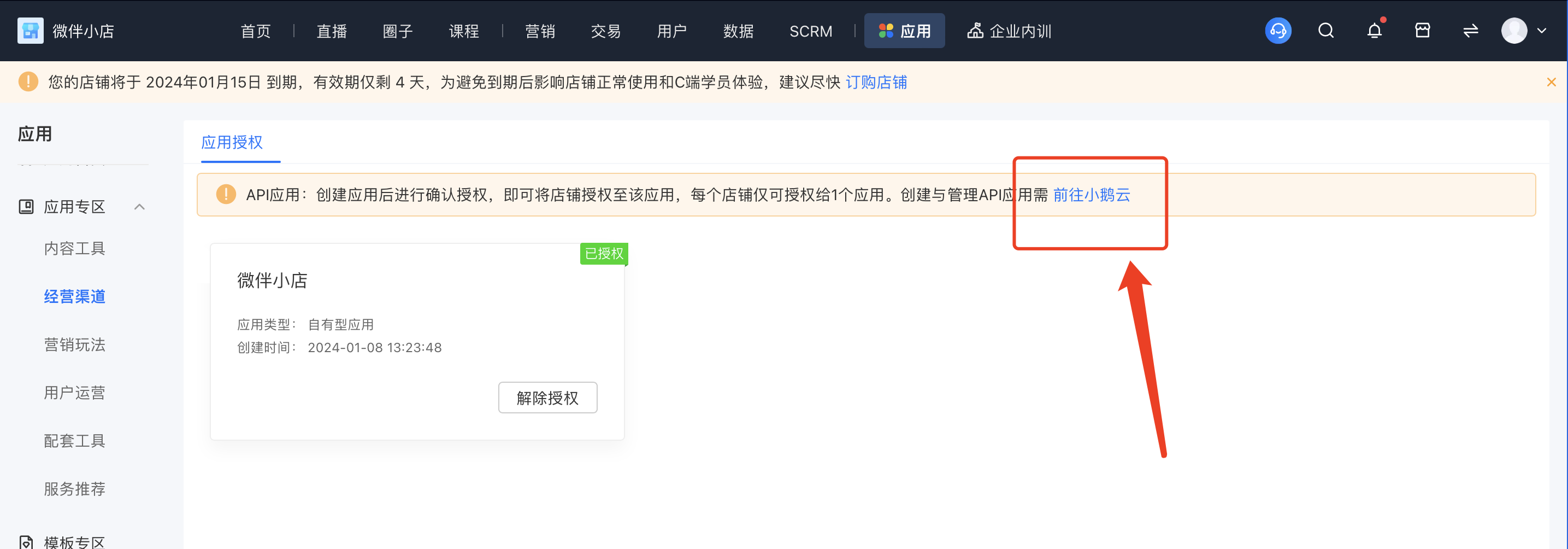
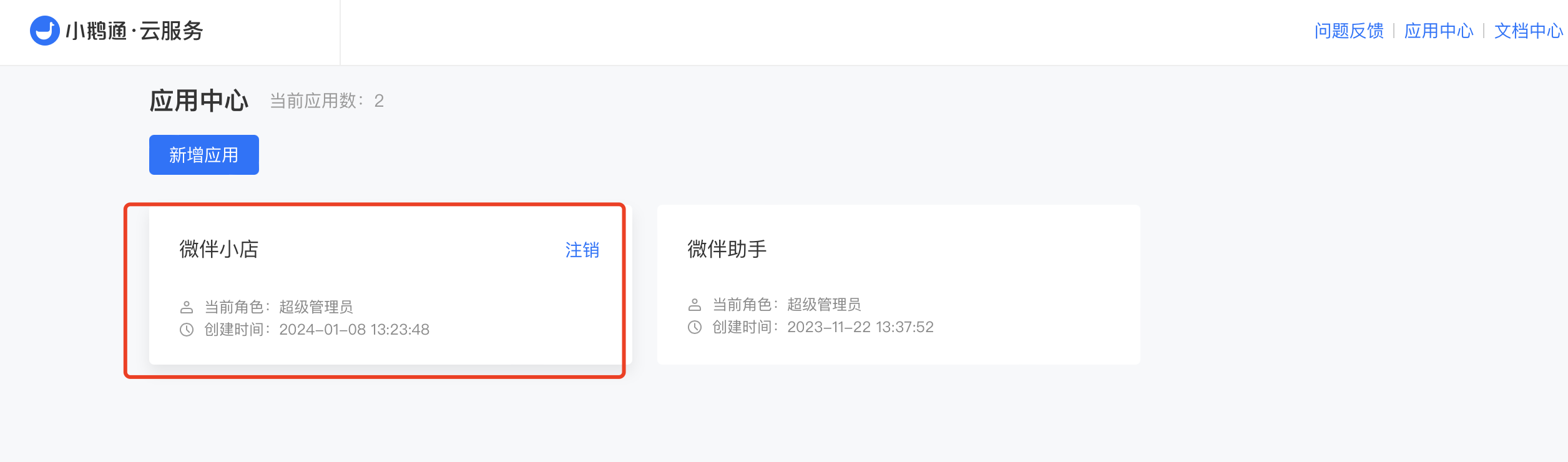
第三步:将复制的订阅消息粘贴到对应的字段下面
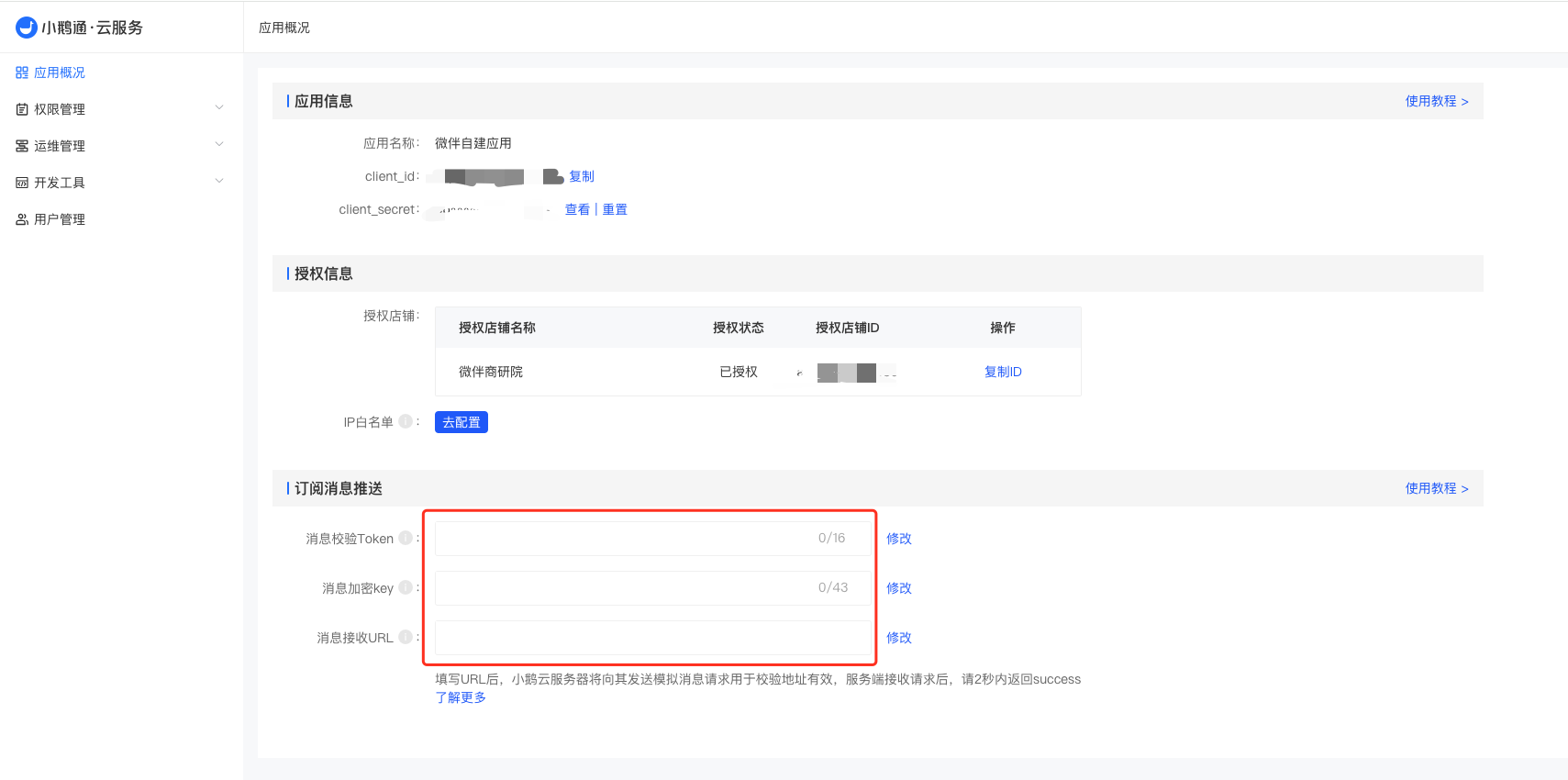
第四步:进入【权限管理】>【消息订阅】,搜索【订单】消息事件,找到“订单状态改变”,操作【订阅】,使得订阅状态变成“已订阅”、权限获取状态为“已获取”

-
Q、2024.01.03

概述:
1、新增:「分销管理」增加淘宝、微盟、抖店等平台订单分销
2、新增:「群聊质检」增加按群主质检
3、新增:「企微任务宝」数据统计增加新的数据展示
4、新增:「个人sop-新客激活」客户标签增加包含所有
5、优化:「批量加好友」列表页支持导出
6、优化:「自动拉群」直接入群方式展示扫码次数
7、优化:「客户管理」添加时间筛选精确到时分秒
8、优化:「积分商城」支持对商品排序和复制
9、优化:「客户群列表」支持批量移除群标签&选择当前页面
10、企微安全升级:「客户标签」未将客户联系secret授权给微伴的企业不可修改非微伴应用创建的标签组和标签
1、「分销管理」增加多平台订单
- 增加微盟、淘宝、抖店订单接入分销
- 分销员邀请客户成功后,该客户在「微盟、淘宝、抖店」下的订单都归到该分销员名下
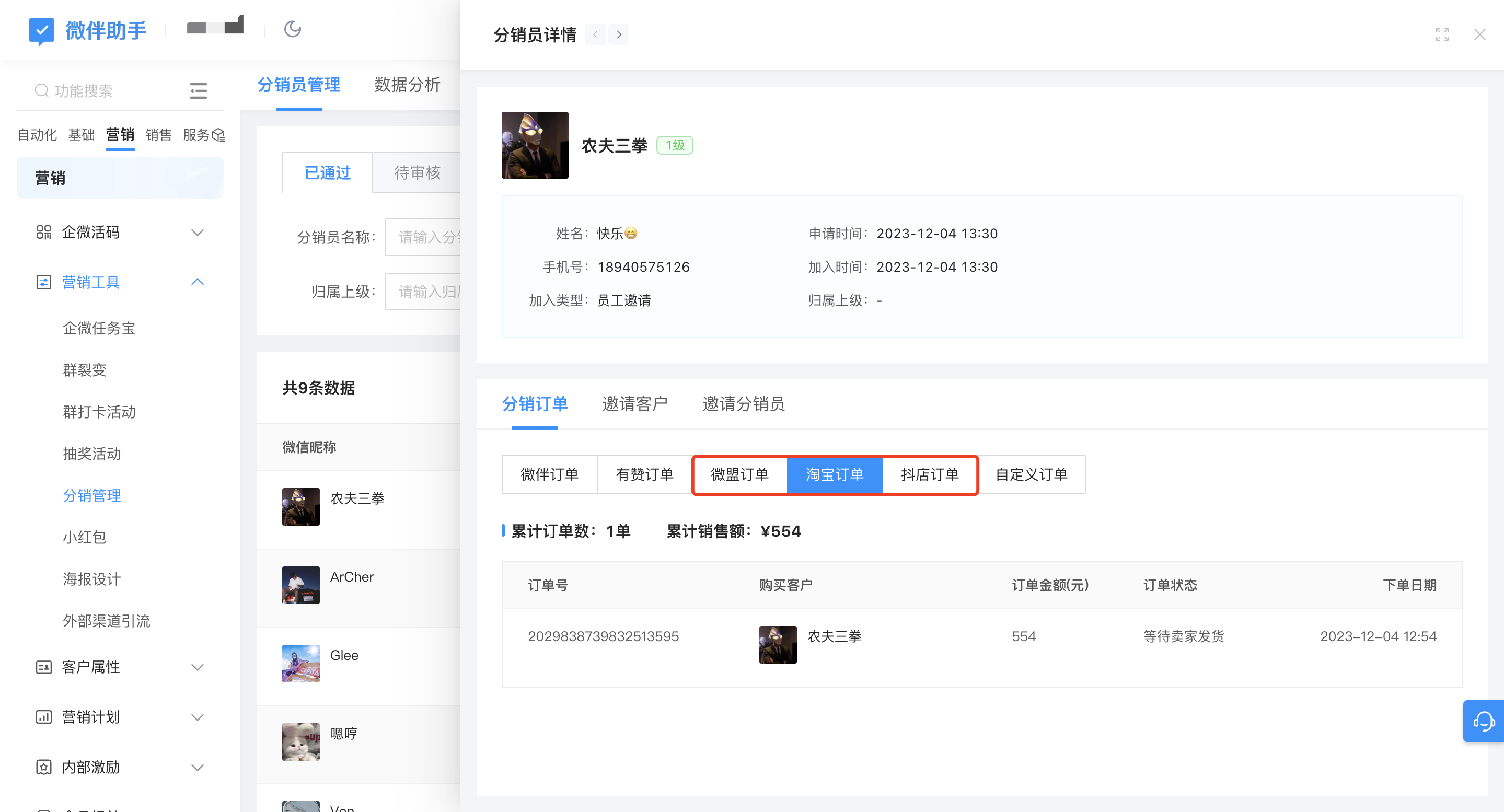
2、「群聊质检」增加按群主添加
- 选择群主后,该群主的所有群聊都参与到质检。后续该群主新增或删减群聊,质检群聊也将同步新增或删减
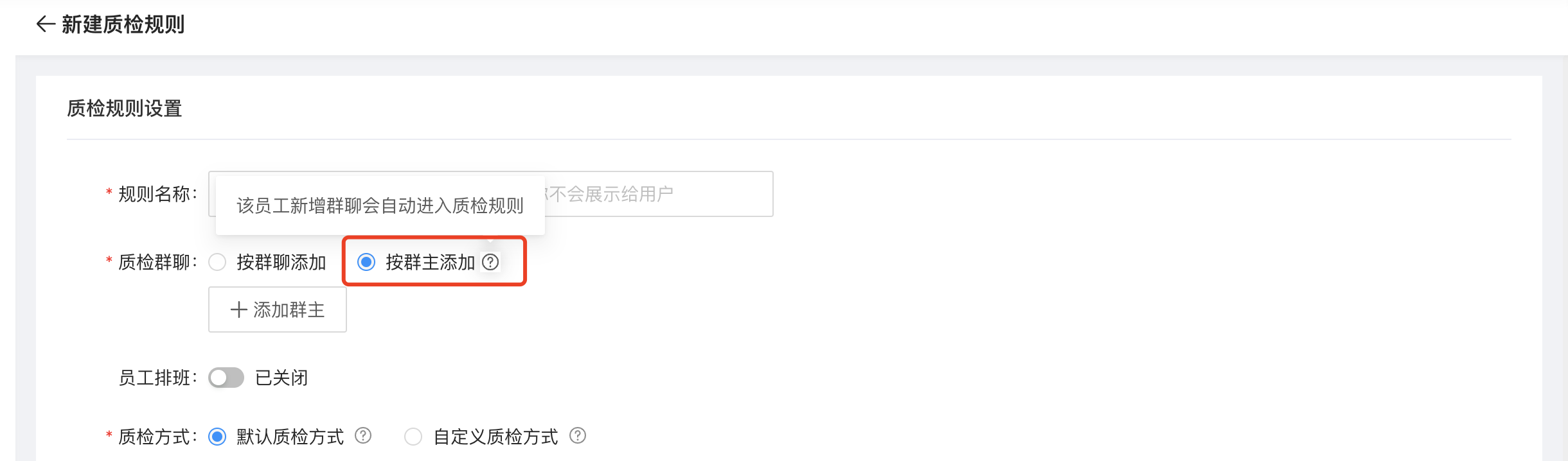
3、「企微任务宝」新增数据展示
- 增加:邀请新客户数、邀请客户流失数、邀请客户净增数,对应邀请详情中的新客户数、流失客户数、净增客户数
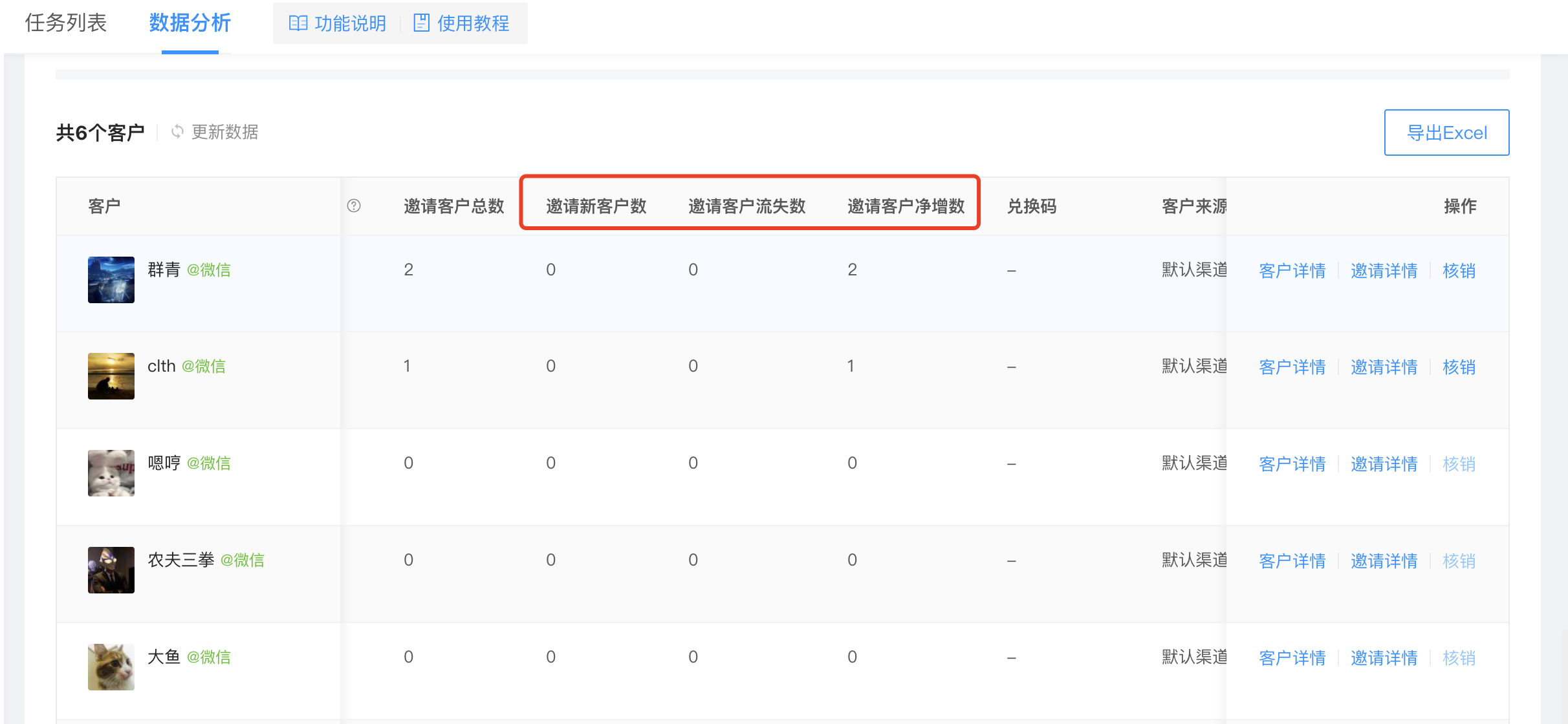
4、「个人SOP」客户标签支持包含所有
- 用户可设置标签包含任意和包含所有
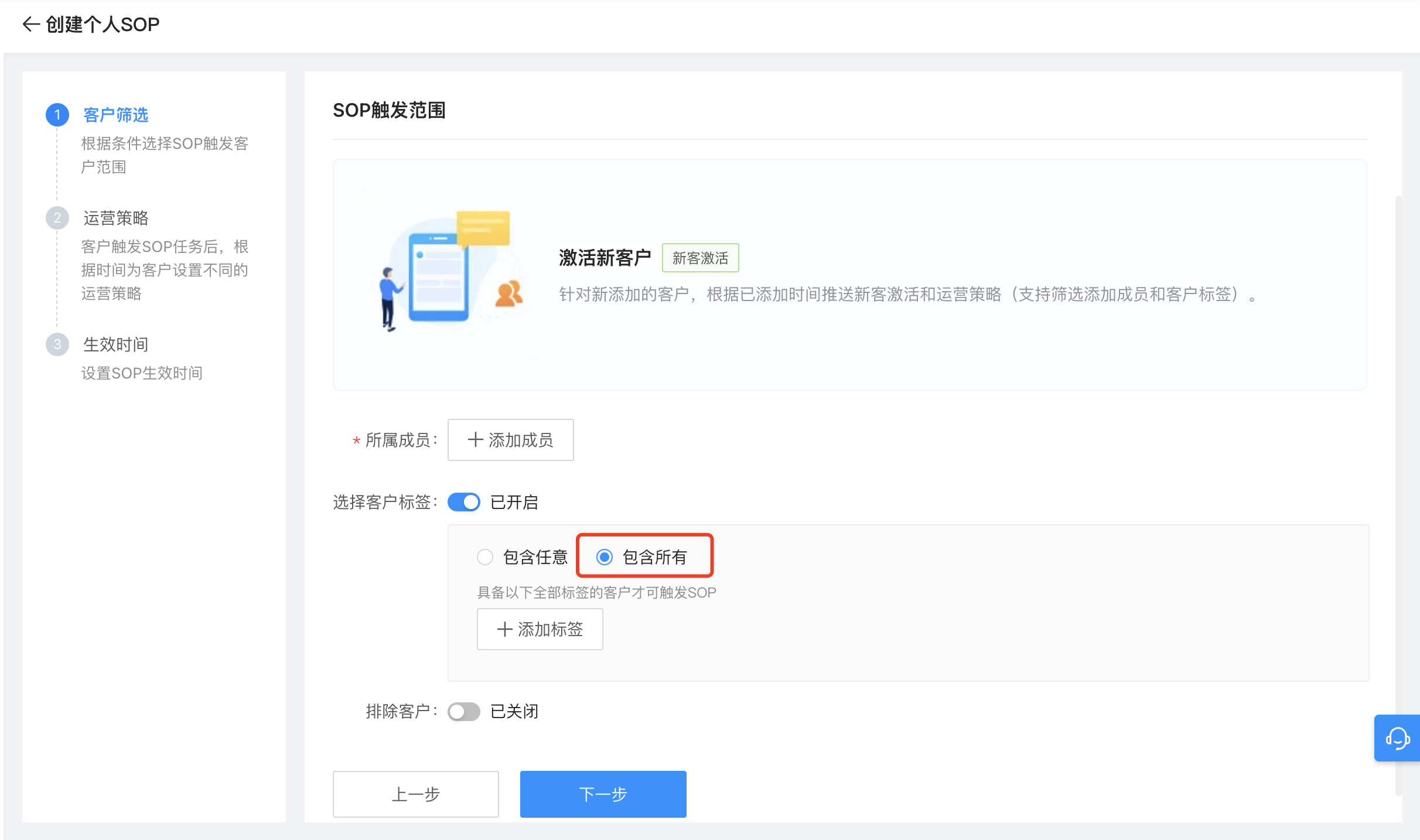
5、「批量加好友」优化
- 所有Tab页都支持导出
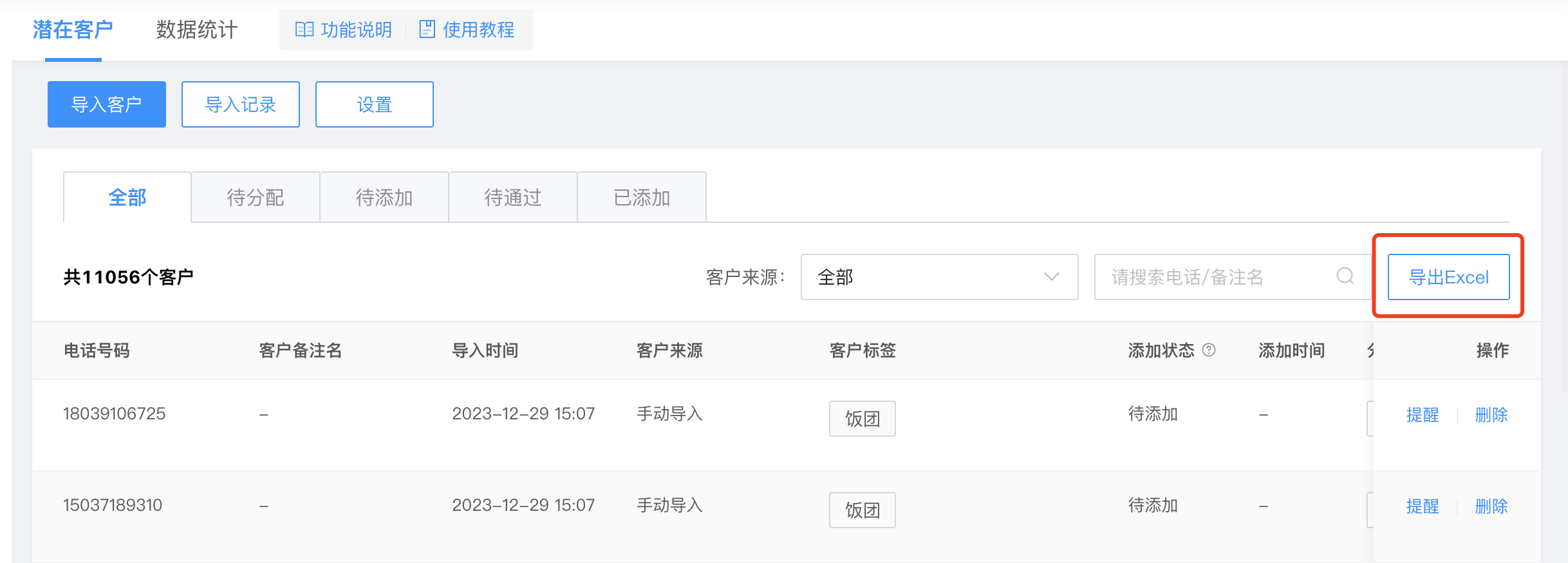
6、「自动拉群」优化
- 入群方式为直接入群的拉群任务可统计到扫码次数
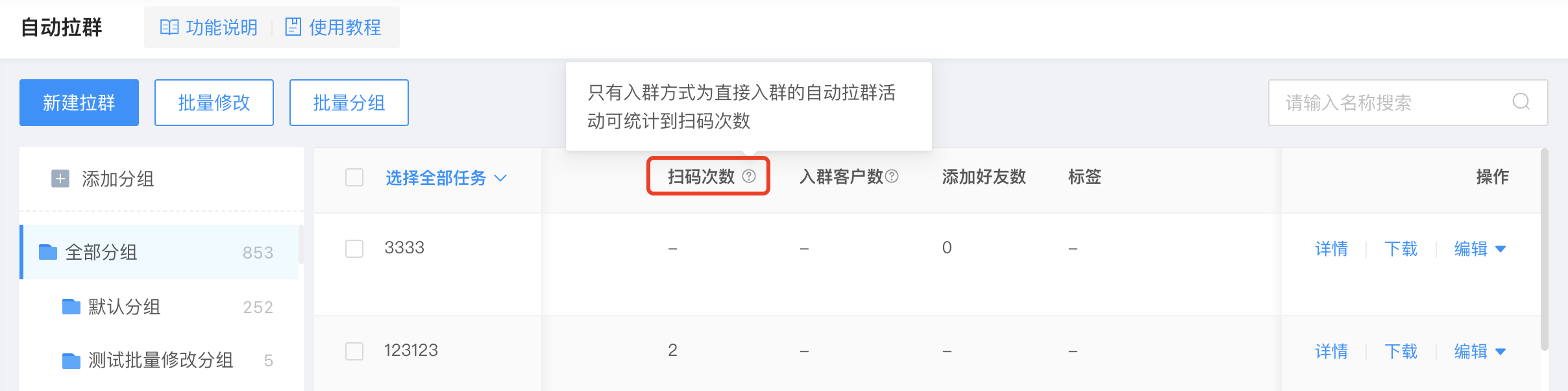
7、「客户管理」优化
- 客户管理添加时间筛选项支持时分秒
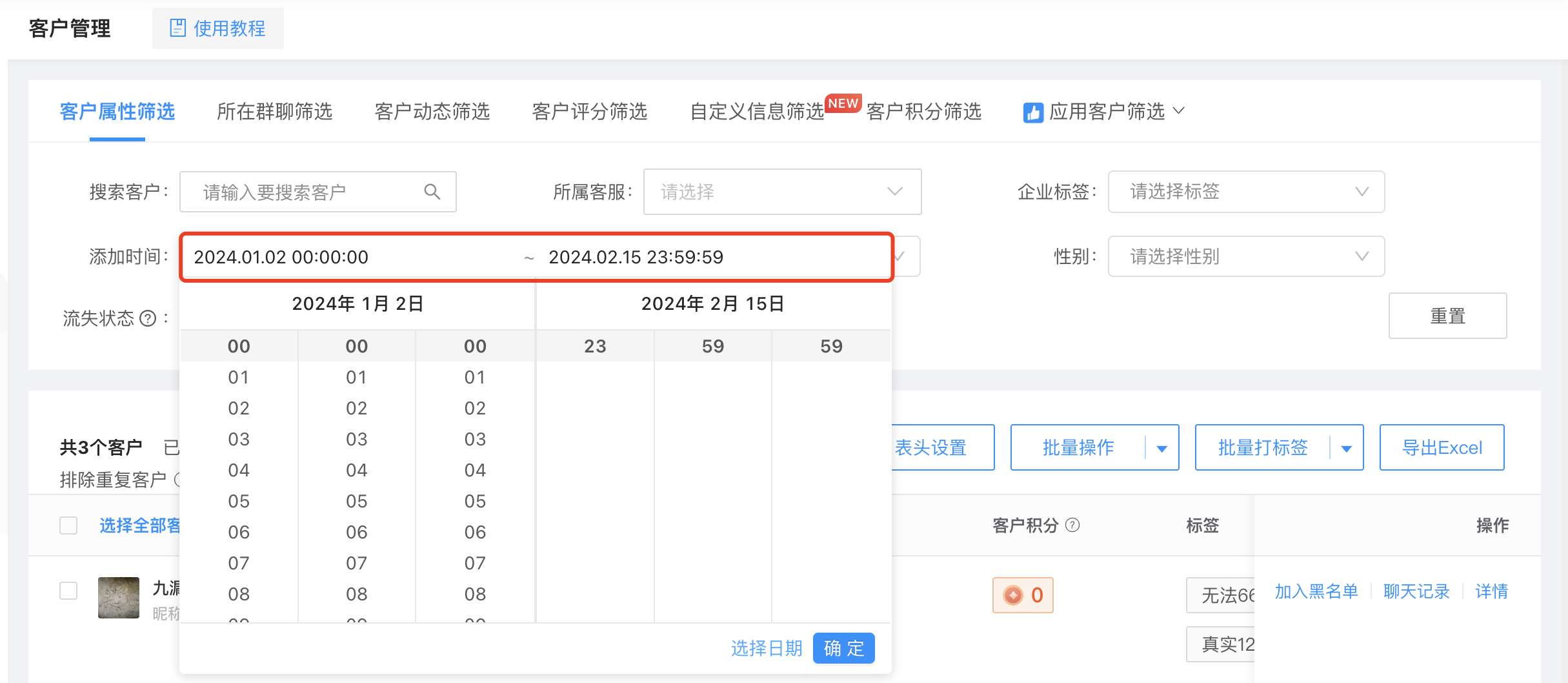
8、「积分商城」优化
- 所有商品均可被复制
- 通过设置“商品权重”设置商品的展示顺序,越大越靠前展示,实时生效

9、「客户群列表」优化
- 支持批量移除群标签&选择当前页面

10、「客户标签」企微安全升级
- 未将客户联系secret授权给微伴的企业不可修改非微伴应用创建的标签组和标签
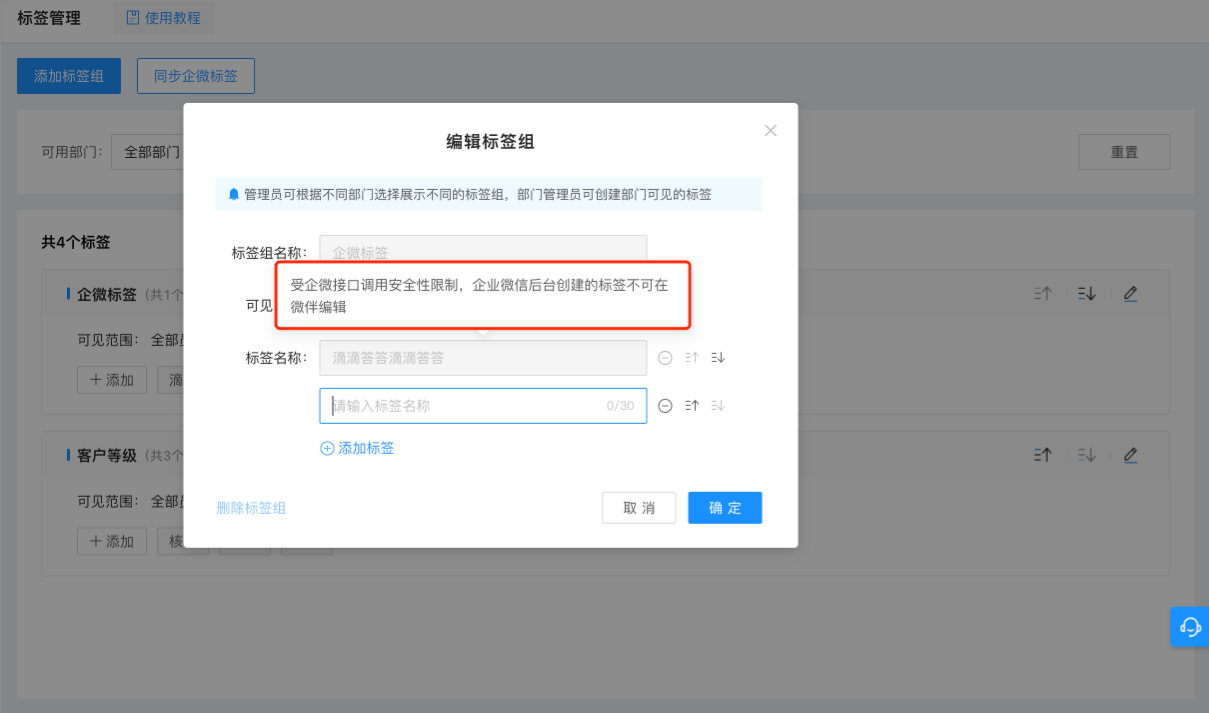
-
Q、如何获取小程序原始ID



 更新日志
更新日志 营销获客
营销获客 内容中心
内容中心 客户运营
客户运营 客户管理
客户管理 客户群管理
客户群管理 数据统计
数据统计 应用中心
应用中心 配置中心
配置中心 企微活码
企微活码 营销工具
营销工具 客户属性
客户属性 营销计划
营销计划 会员权益
会员权益 AI检测
AI检测 会话分析
会话分析 会话质检
会话质检 会话智能
会话智能 在线客服
在线客服 工单系统
工单系统 项目管理
项目管理 客户之声
客户之声 线索管理
线索管理 销售管理
销售管理 销售工具
销售工具 基础功能相关
基础功能相关 企业微信相关
企业微信相关 公众号相关
公众号相关 小程序相关
小程序相关 第三方相关
第三方相关 群功能相关
群功能相关 商务合作
商务合作
 联系客服
联系客服